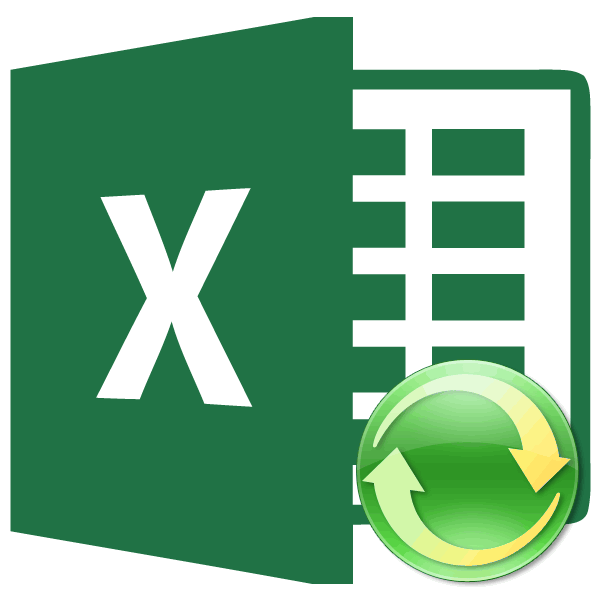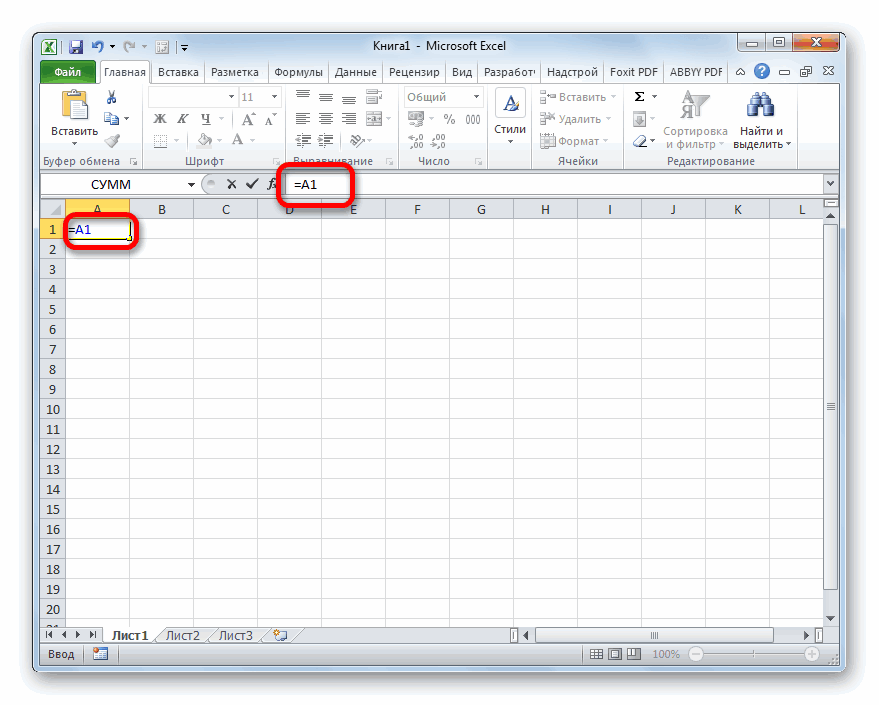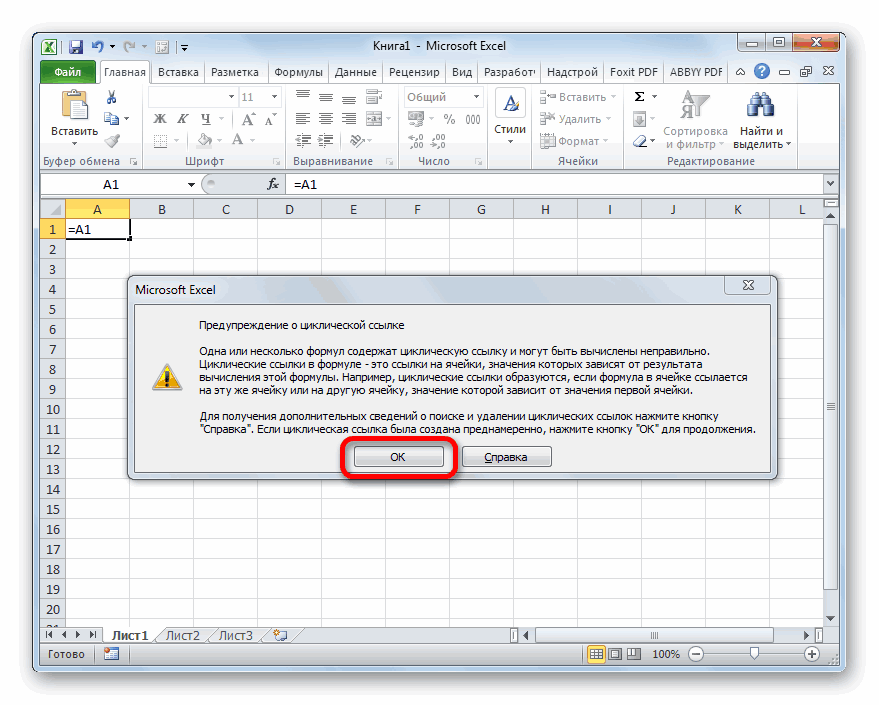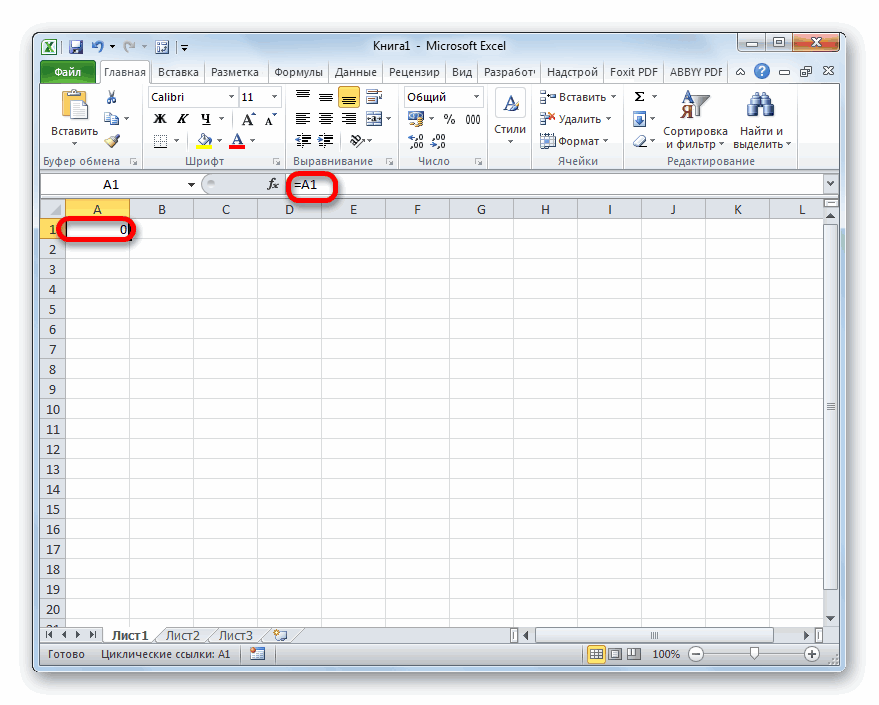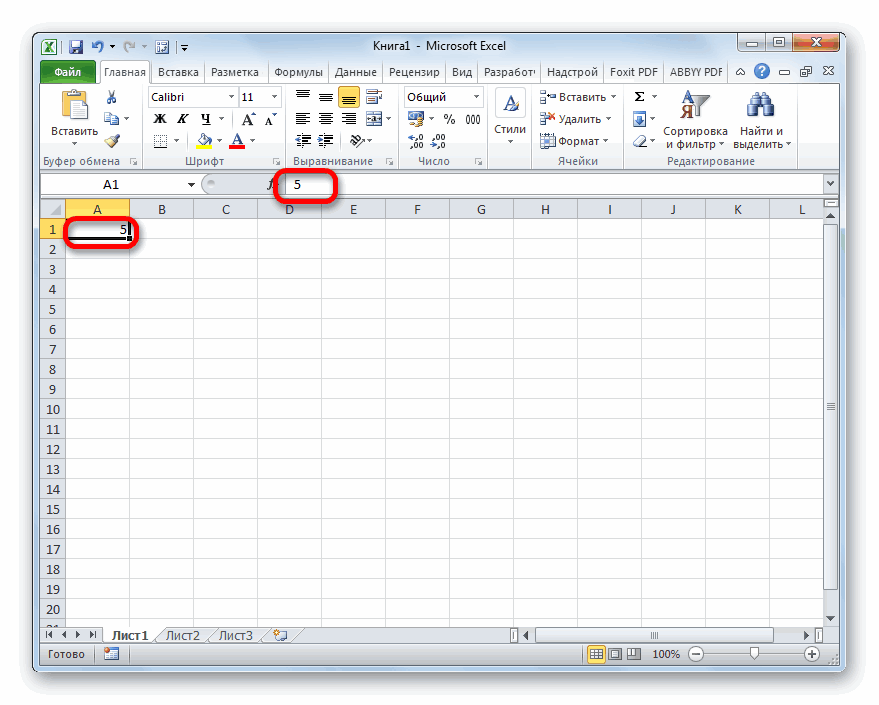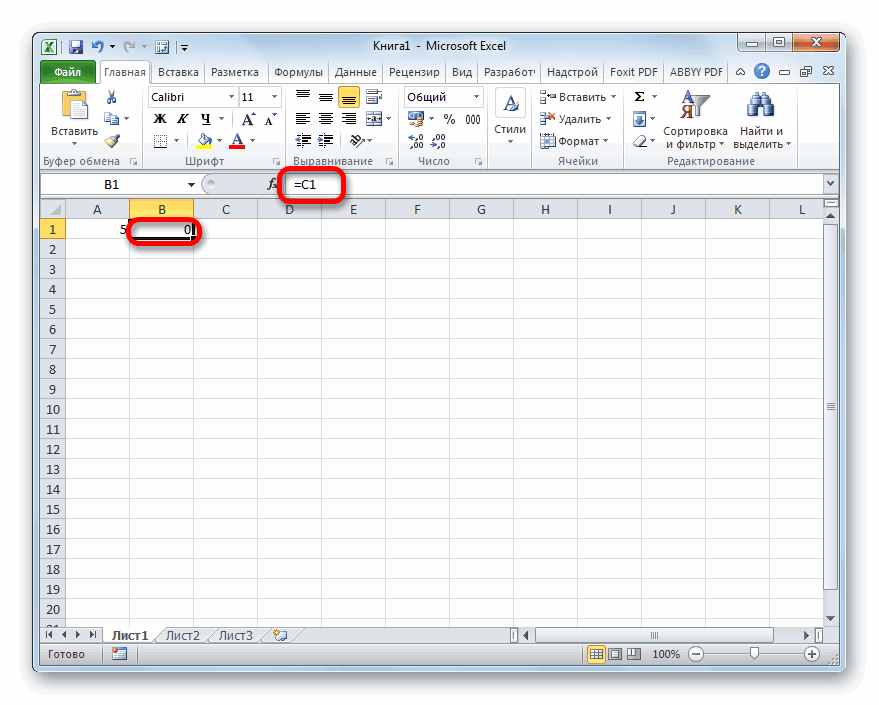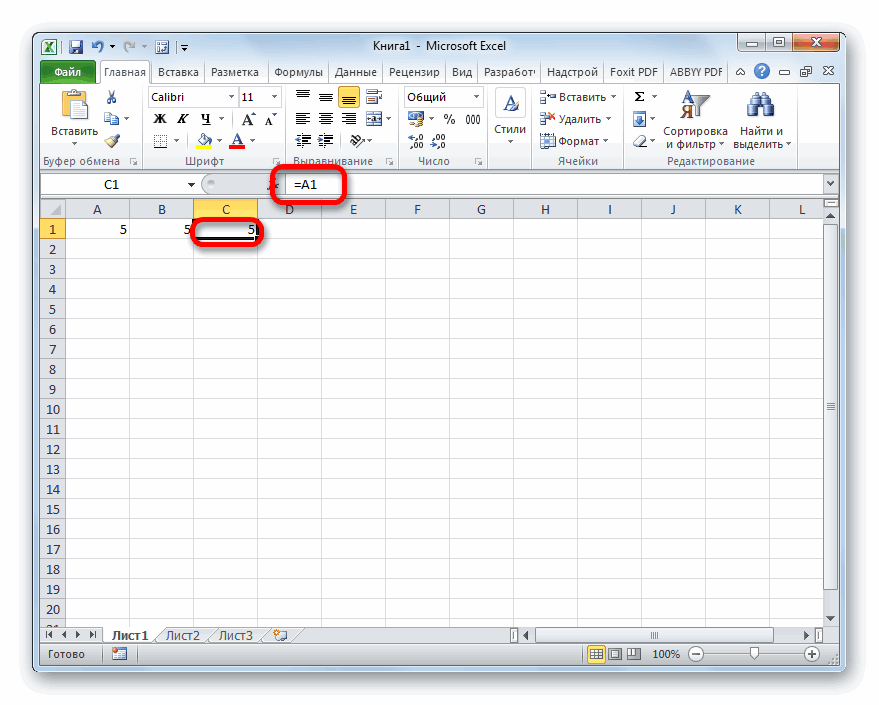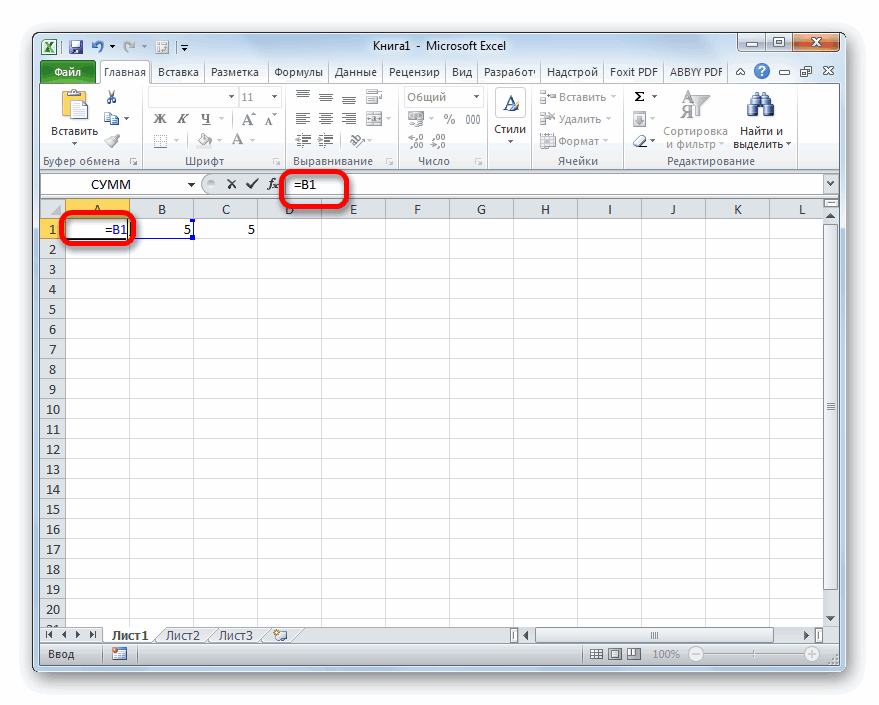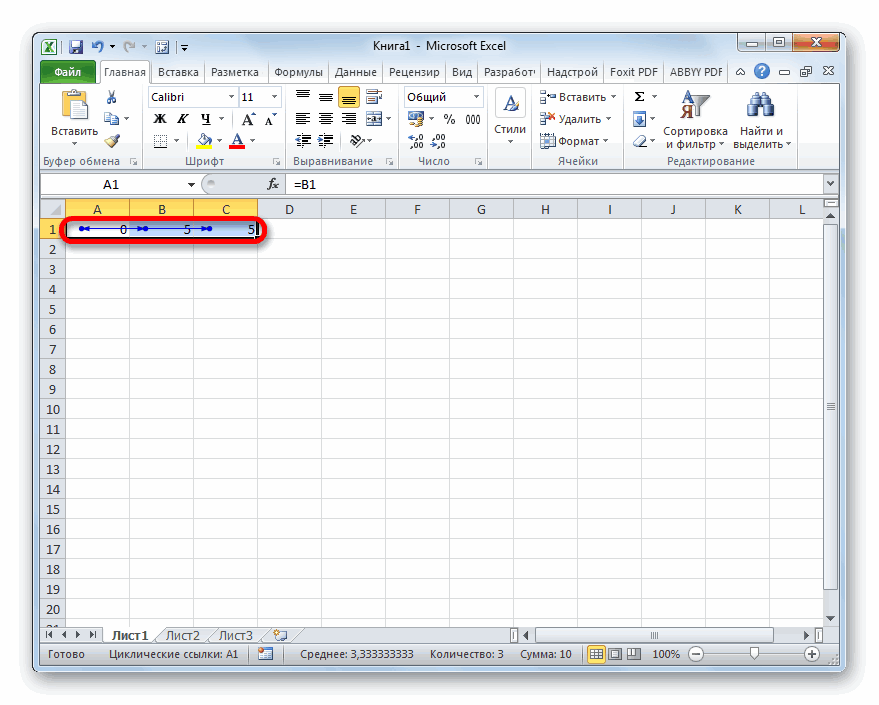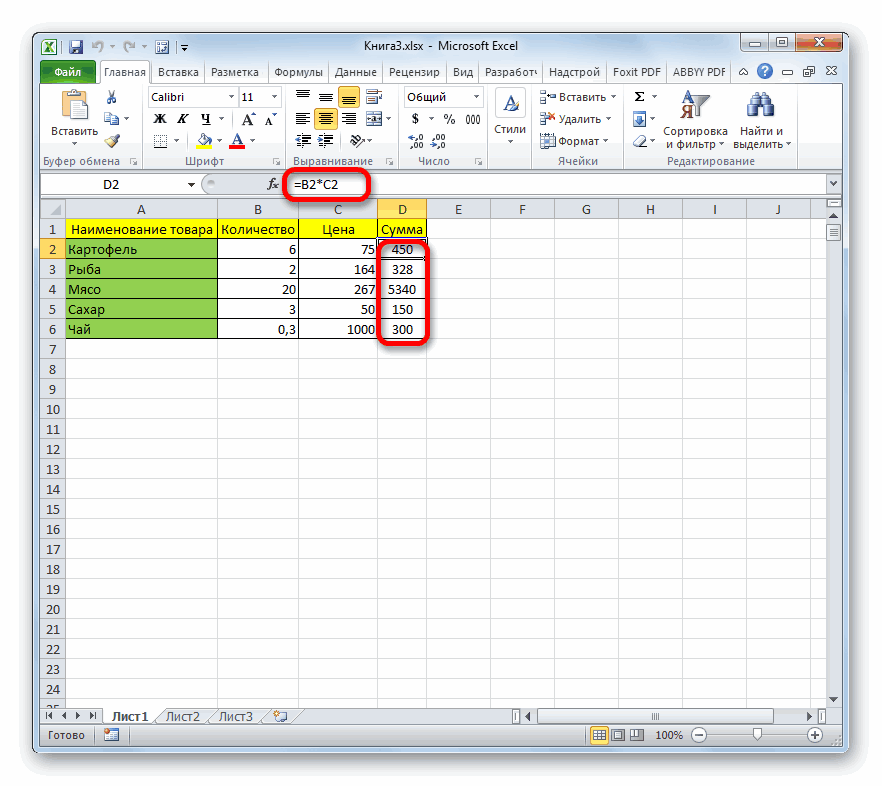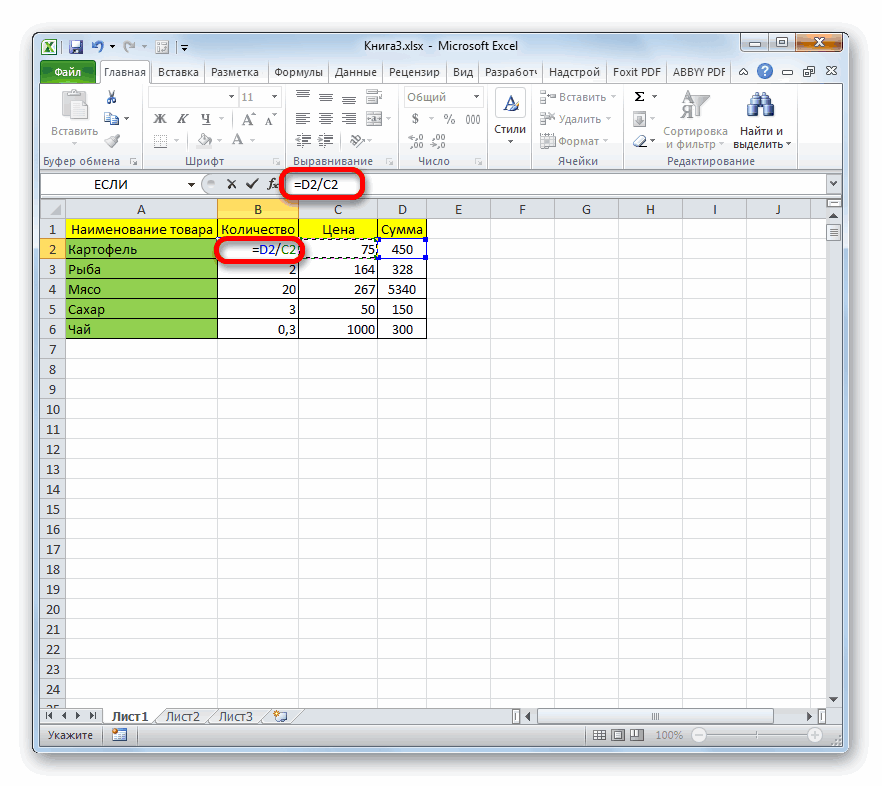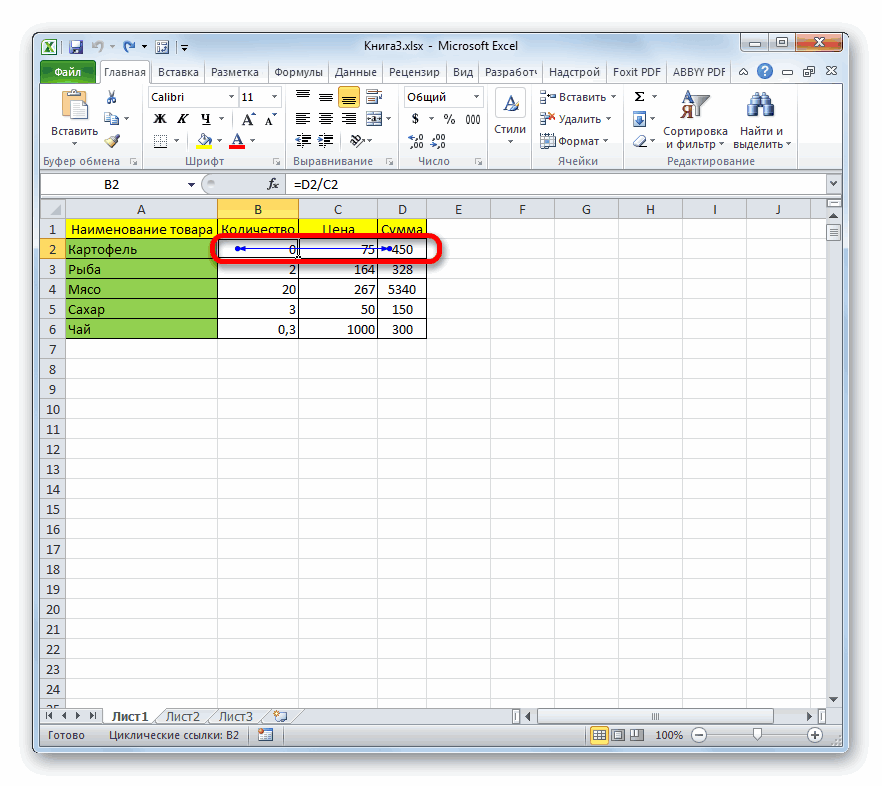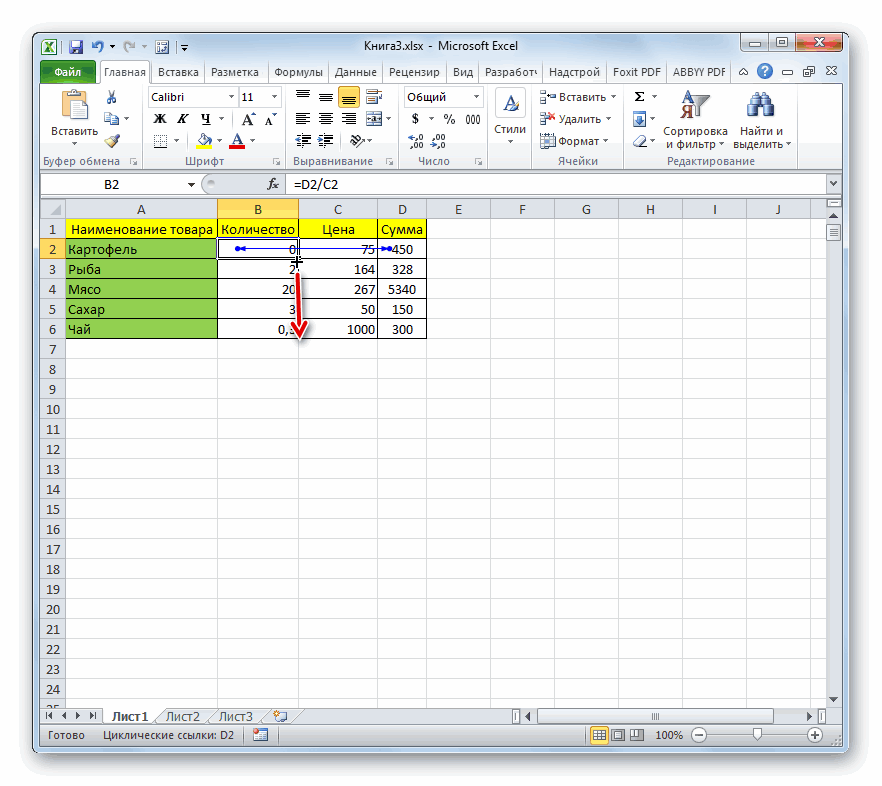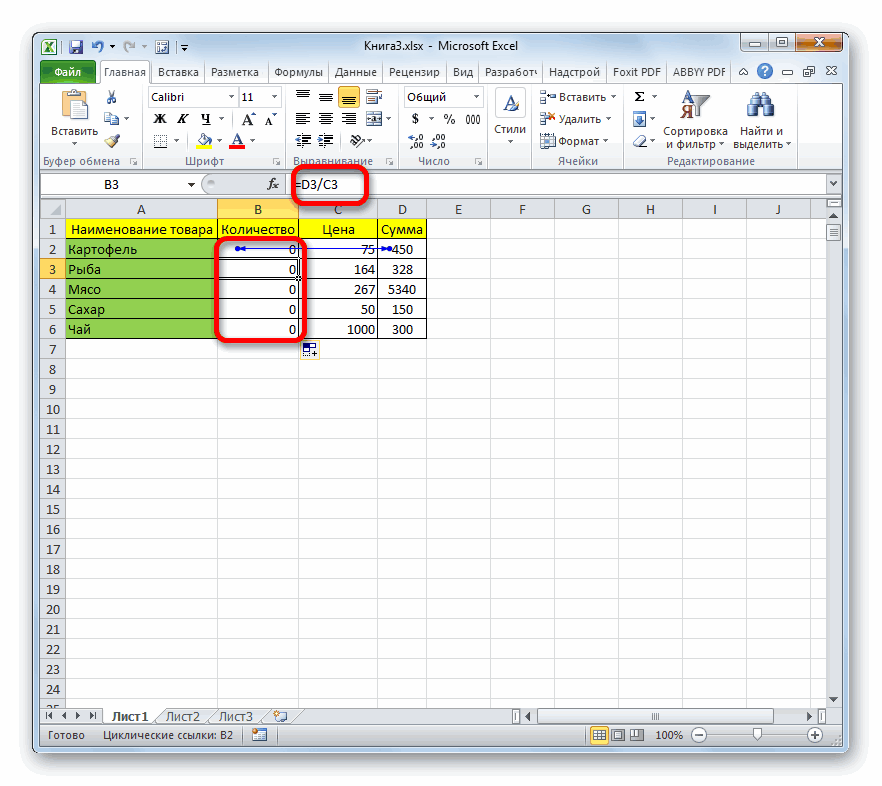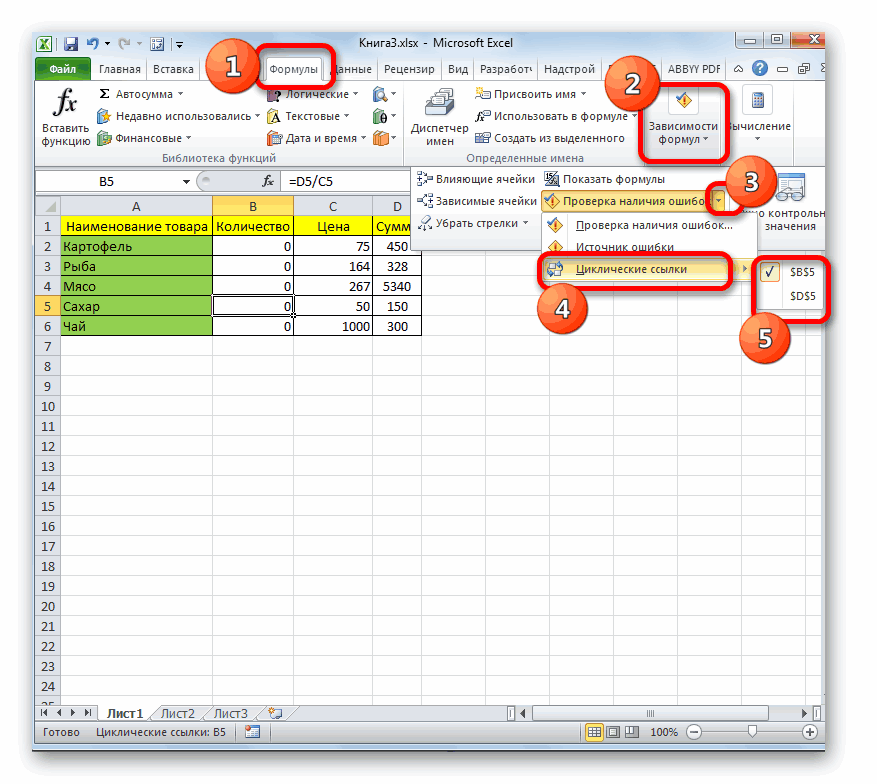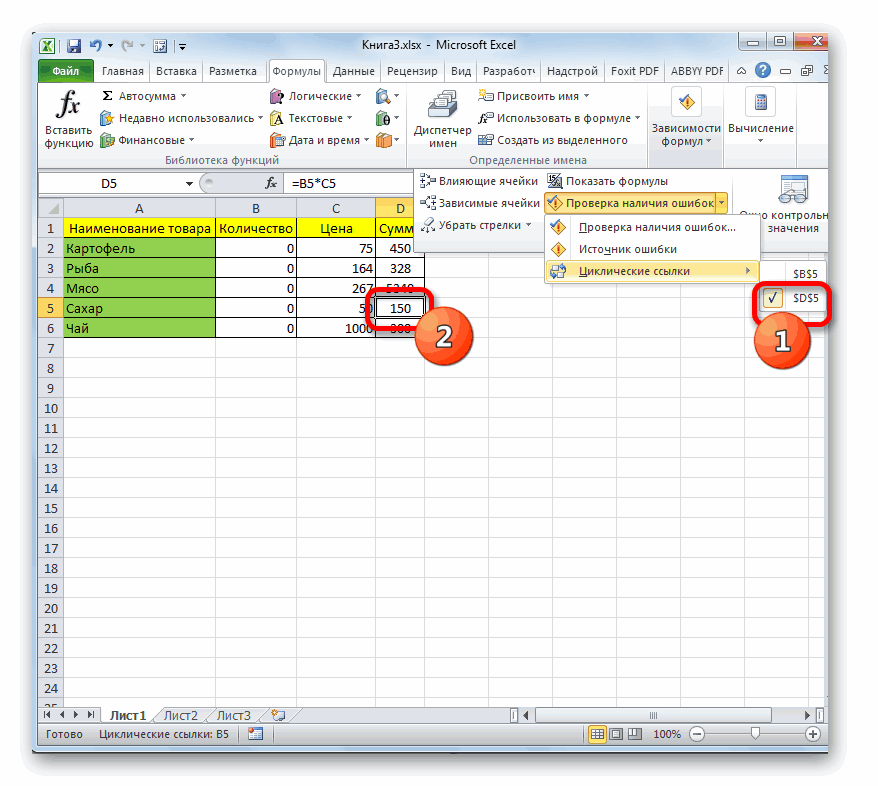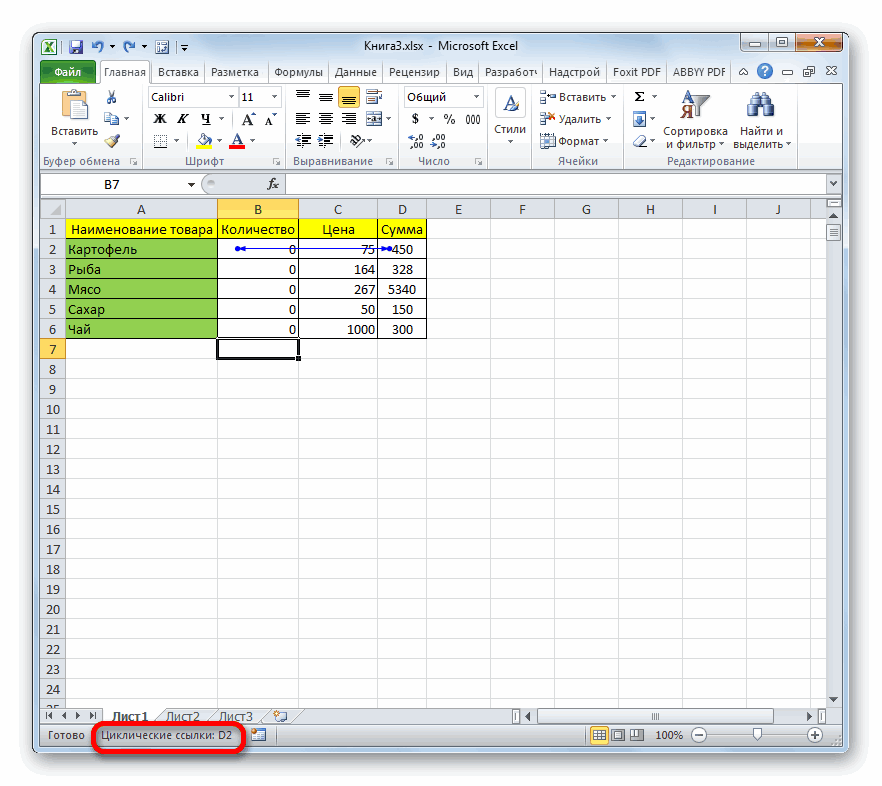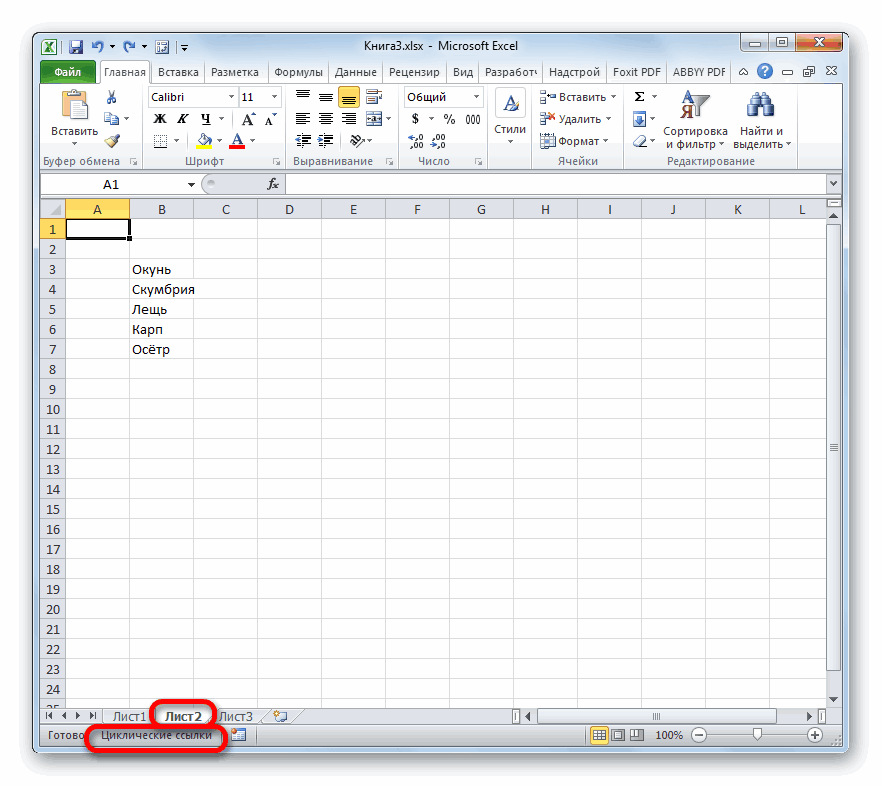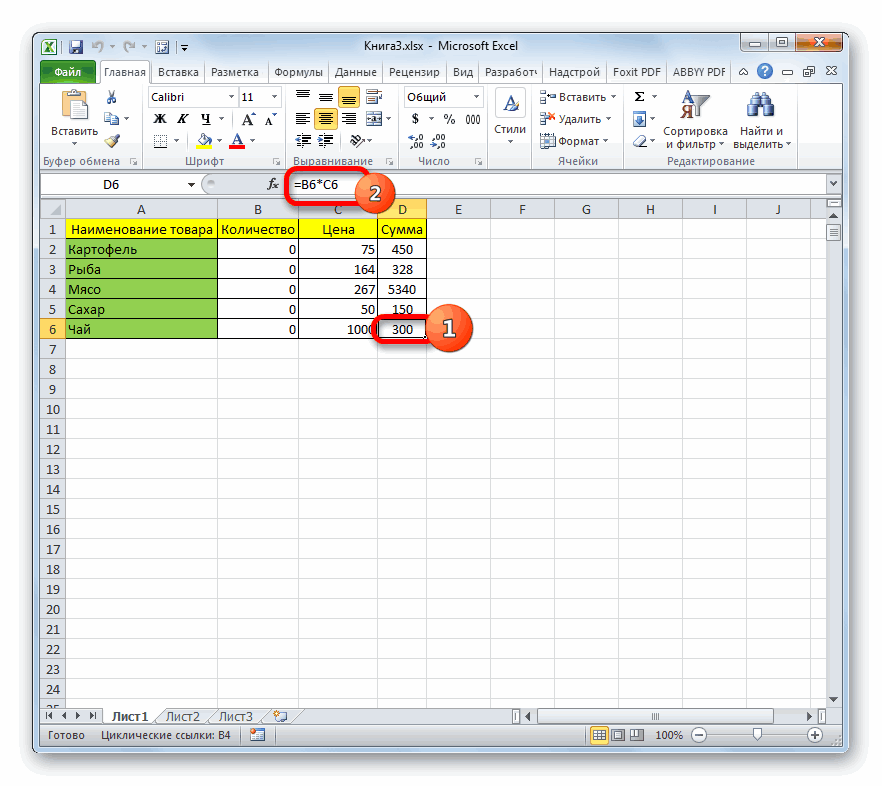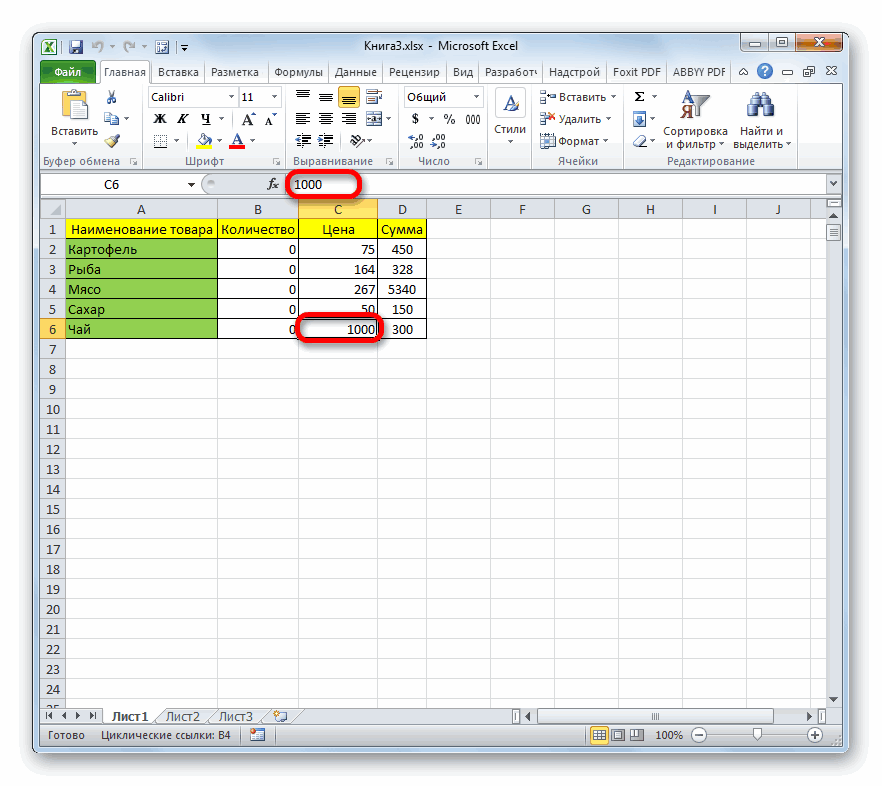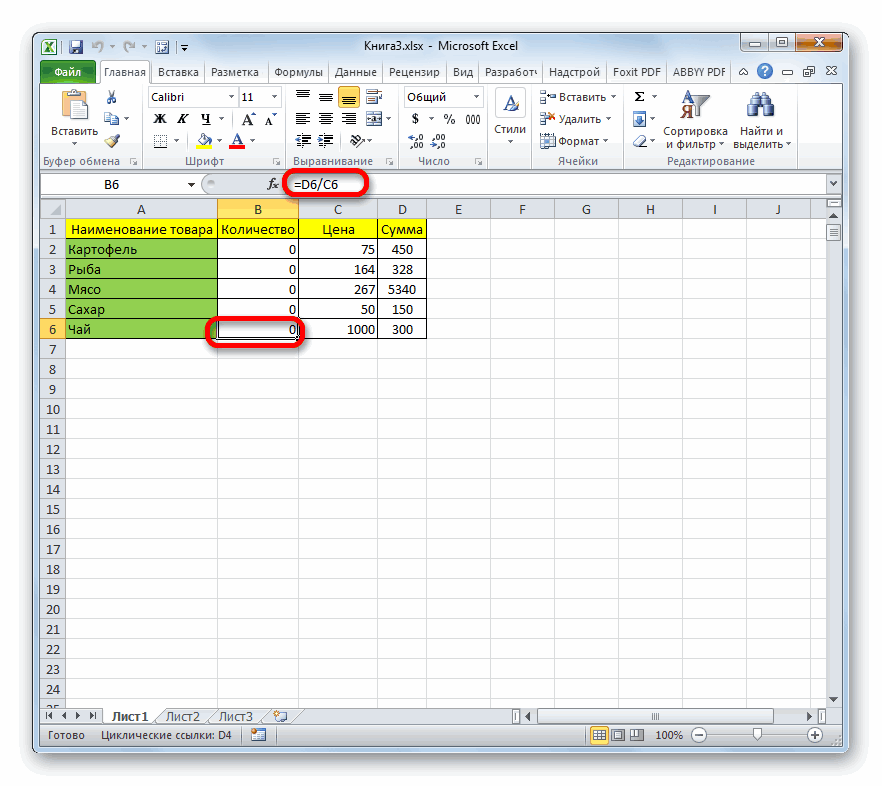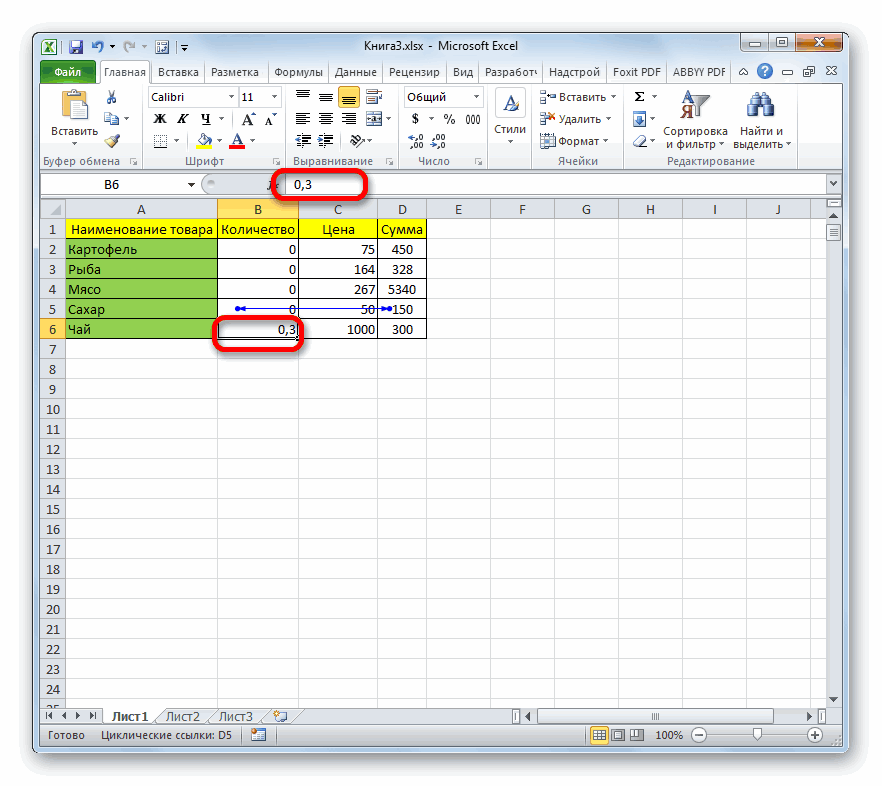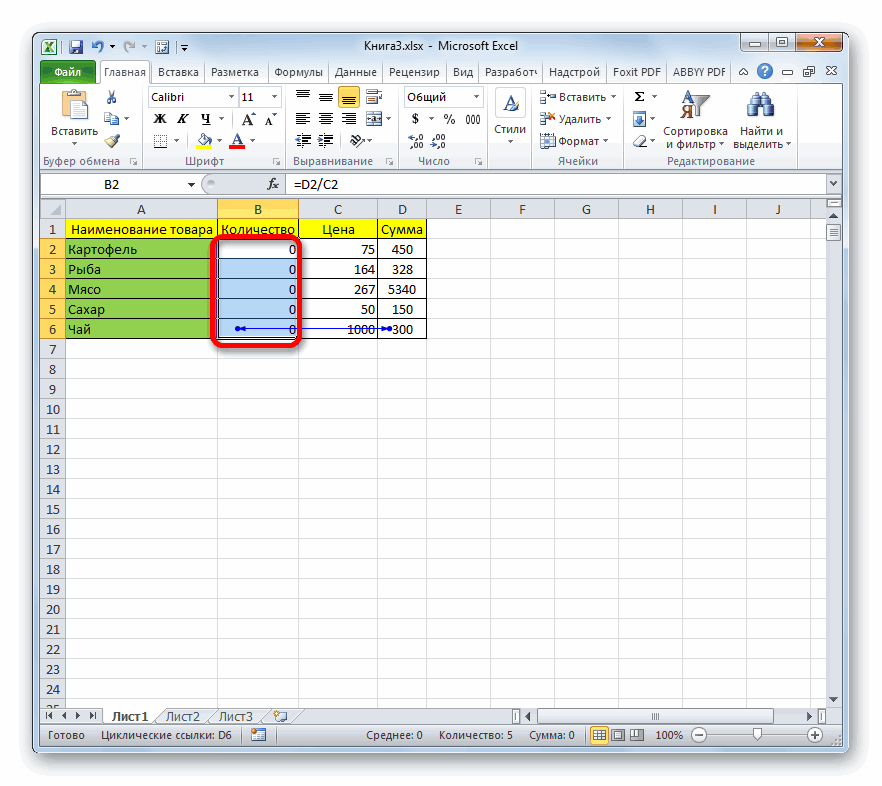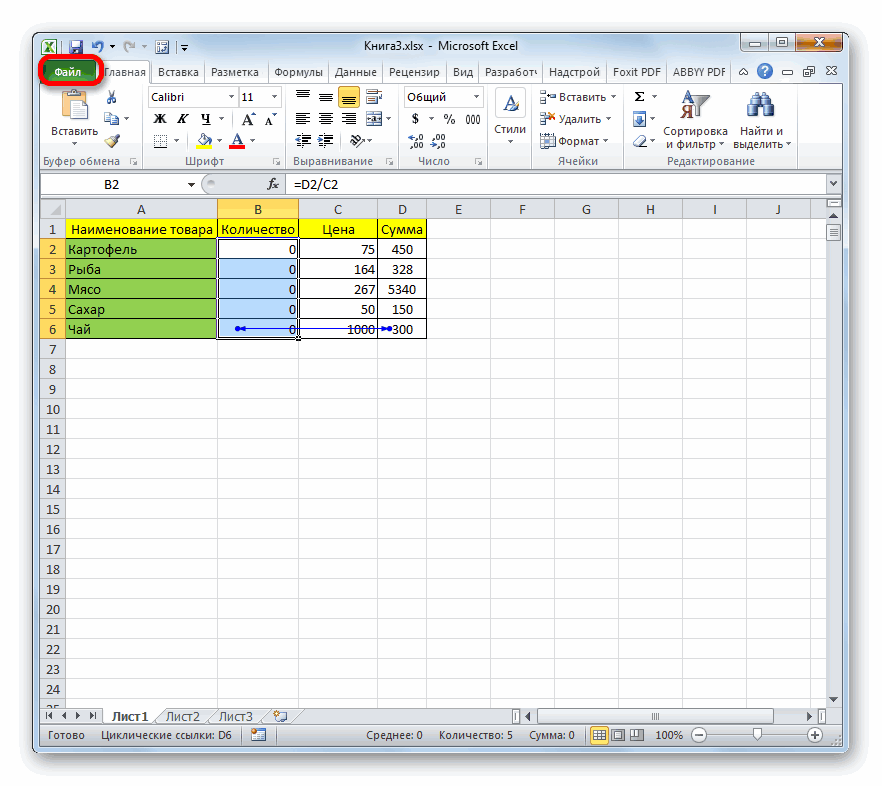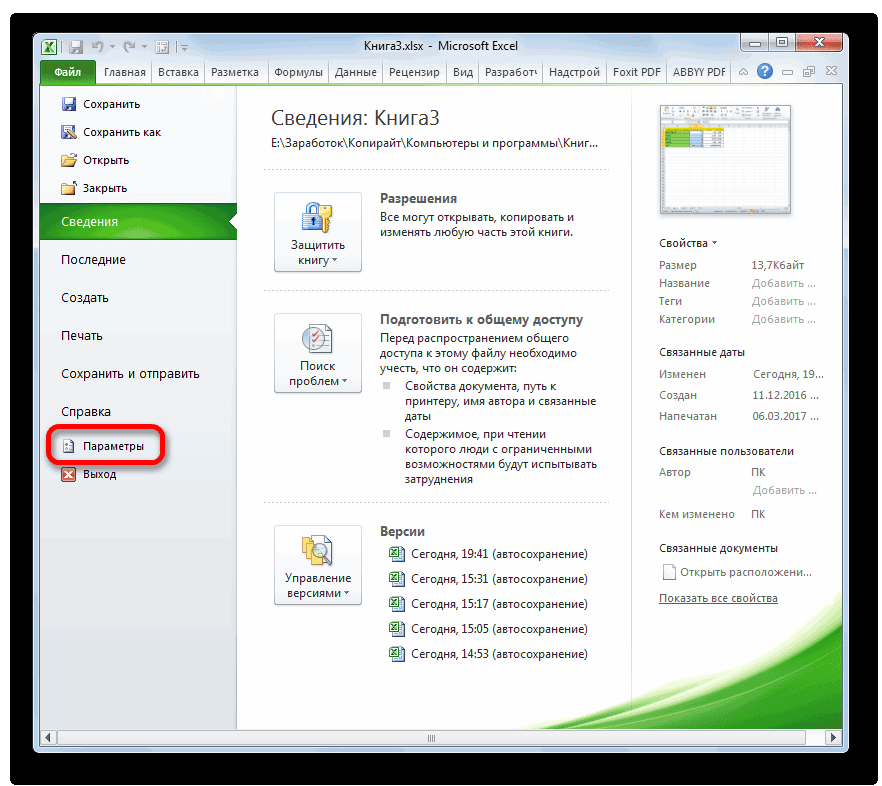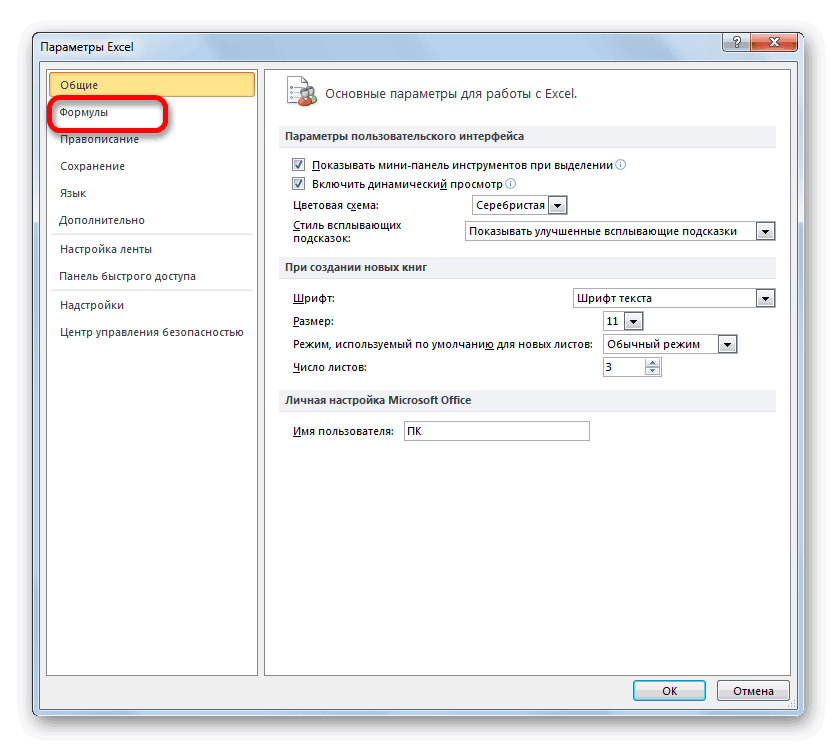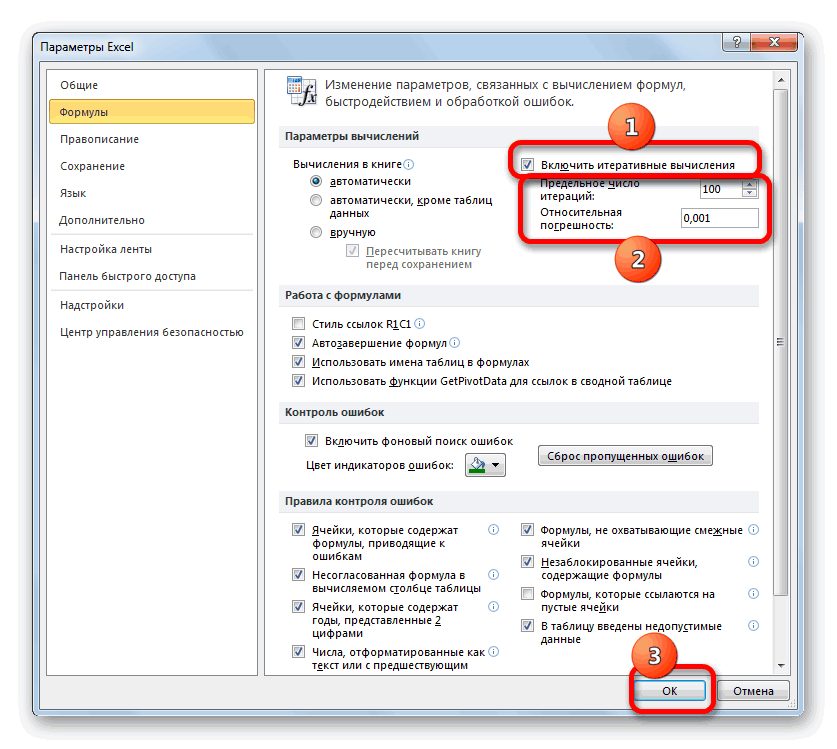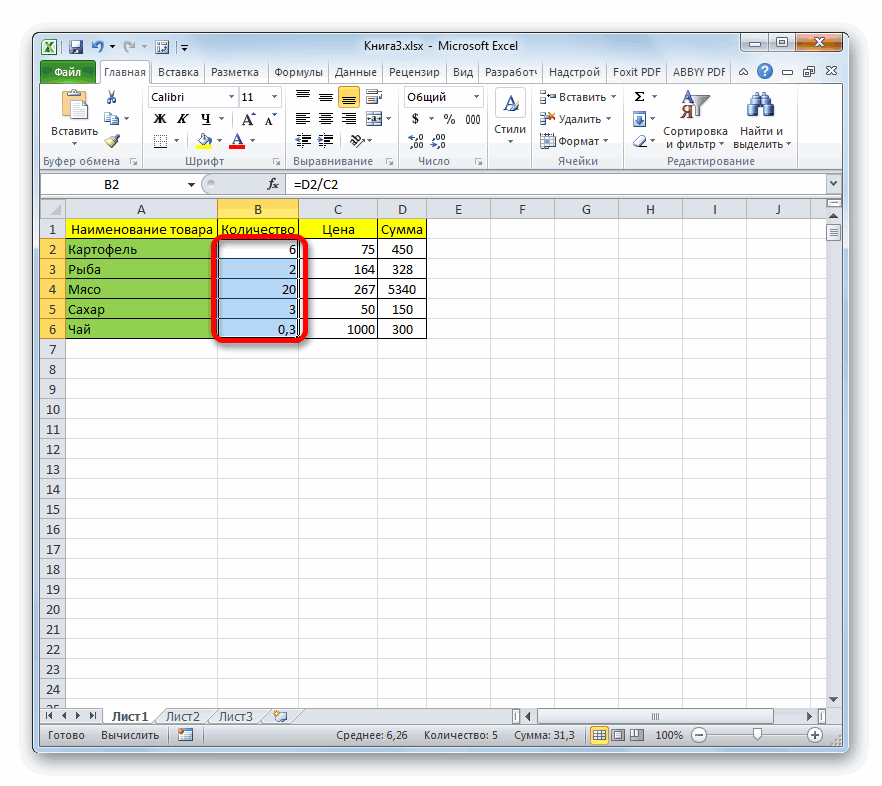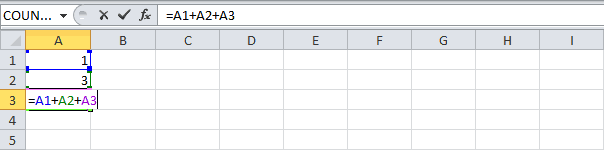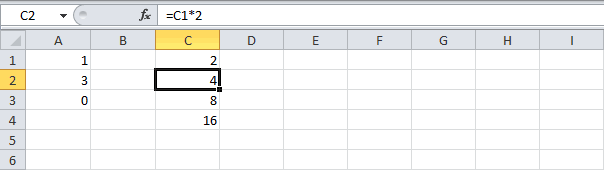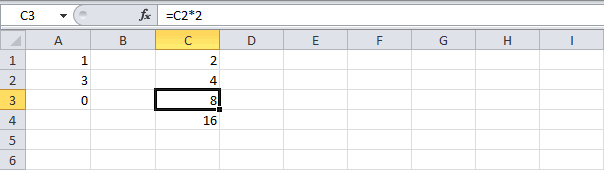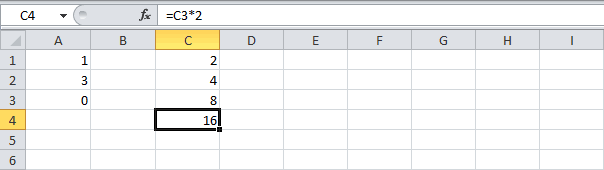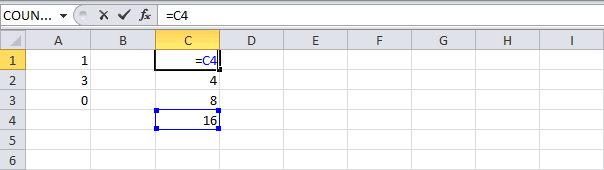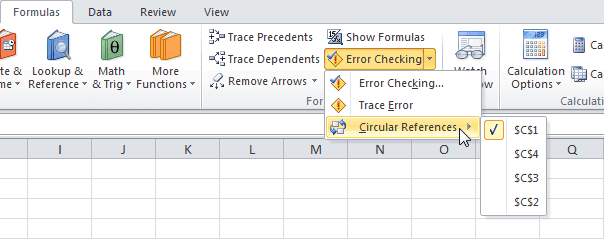Вы ввели формулу, но она не работает. Вместо этого вы получили сообщение о «циклической ссылке». Миллионы людей имеют ту же проблему, и это происходит потому, что ваша формула пытается вычислить себя. Вот как это выглядит:

Формула =D1+D2+D3 не работает, поскольку она расположена в ячейке D3 и ссылается на саму себя. Чтобы устранить проблему, можно переместить формулу в другую ячейку. Нажмите клавиши CTRL+X , чтобы вырезать формулу, выделите другую ячейку и нажмите клавиши CTRL+V , чтобы вставить ее.
Советы:
-
Иногда может потребоваться использовать циклические ссылки, так как они вызывают итерацию функций. В этом случае перейдите к статье Дополнительные сведения о итеративном вычислении.
-
Дополнительные сведения о написании формул см. в статье Общие сведения о формулах в Excel .
Другая распространенная ошибка связана с использованием функций, которые включают ссылки на самих себя, например ячейка F3 может содержать формулу =СУММ(A3:F3). Пример:
Вы также можете попробовать один из описанных ниже способов.
-
Если вы только что ввели формулу, начните с этой ячейки и проверьте, ссылаетесь ли вы на саму ячейку. Например, ячейка A3 может содержать формулу =(A1+A2)/A3. Такие формулы, как =A1+1 (в ячейке A1), также вызывают ошибки циклической ссылки.
Проверьте наличие непрямых ссылок. Они возникают, когда формула, расположенная в ячейке А1, использует другую формулу в ячейке B1, которая снова ссылается на ячейку А1. Если это сбивает с толку вас, представьте, что происходит с Excel.
-
Если найти ошибку не удается, на вкладке Формулы щелкните стрелку рядом с кнопкой Проверка ошибок, выберите пункт Циклические ссылки и щелкните первую ячейку в подменю.
-
Проверьте формулу в ячейке. Если вам не удается определить, является ли эта ячейка причиной циклической ссылки, выберите в подменю Циклические ссылки следующую ячейку.
-
Продолжайте находить и исправлять циклические ссылки в книге, повторяя действия 1–3, пока из строки состояния не исчезнет сообщение «Циклические ссылки».
Советы
-
В строке состояния в левом нижнем углу отображается сообщение Циклические ссылки и адрес ячейки с одной из них.
При наличии циклических ссылок на других листах, кроме активного, в строке состояния выводится сообщение «Циклические ссылки» без адресов ячеек.
-
Вы можете перемещаться между ячейками в циклической ссылке, дважды щелкнув стрелку трассировки. Стрелка указывает ячейку, которая влияет на значение выбранной ячейки. Стрелка трассировки отображается, щелкнув Формулы, а затем — Прецеденты трассировки или Трассировка Зависимости.
Предупреждение о циклической ссылке
Когда Excel впервые находит циклическую ссылку, появляется предупреждающее сообщение. Нажмите кнопку ОК или закройте окно сообщения.
При закрытии сообщения Excel отображает нулевое или последнее вычисляемое значение в ячейке. И теперь вы, вероятно, говорите: «Повесьте, последнее вычисляемое значение?» Да. В некоторых случаях формула может успешно выполниться до того, как она попытается вычислить себя. Например, формула, использующая функцию IF , может работать до тех пор, пока пользователь не введет аргумент (фрагмент данных, необходимый для правильного выполнения формулы), который приведет к вычислению самой формулы. В этом случае Excel сохраняет значение из последнего успешного вычисления.
Если есть подозрение, что циклическая ссылка содержится в ячейке, которая не возвращает значение 0, попробуйте такое решение:
-
Щелкните формулу в строке формулы и нажмите клавишу ВВОД.
Важно Во многих случаях при создании дополнительных формул с циклическими ссылками предупреждающее сообщение в приложении Excel больше не отображается. Ниже перечислены некоторые, но не все, ситуации, в которых предупреждение появится.
-
Пользователь создает первый экземпляр циклической ссылки в любой открытой книге.
-
Пользователь удаляет все циклические ссылки во всех открытых книгах, после чего создает новую циклическую ссылку.
-
Пользователь закрывает все книги, создает новую и вводит в нее формулу с циклической ссылкой.
-
Пользователь открывает книгу, содержащую циклическую ссылку.
-
При отсутствии других открытых книг пользователь открывает книгу и создает в ней циклическую ссылку.
Итеративные вычисления
Иногда может потребоваться использовать циклические ссылки, так как они вызывают итерацию функций— повторять до тех пор, пока не будет выполнено определенное числовое условие. Это может замедлить работу компьютера, поэтому итеративные вычисления обычно отключаются в Excel.
Если вы не знакомы с итеративными вычислениями, вероятно, вы не захотите оставлять активных циклических ссылок. Если же они вам нужны, необходимо решить, сколько раз может повторяться вычисление формулы. Если включить итеративные вычисления, не изменив предельное число итераций и относительную погрешность, приложение Excel прекратит вычисление после 100 итераций либо после того, как изменение всех значений в циклической ссылке с каждой итерацией составит меньше 0,001 (в зависимости от того, какое из этих условий будет выполнено раньше). Тем не менее, вы можете сами задать предельное число итераций и относительную погрешность.
-
Щелкните Файл > Параметры > Формулы. Если вы работаете в Excel для Mac, откройте меню Excel и выберите Настройки > Вычисление.
-
В разделе Параметры вычислений установите флажок Включить итеративные вычисления. На компьютере Mac щелкните Использовать итеративное вычисление.
-
В поле Предельное число итераций введите количество итераций для выполнения при обработке формул. Чем больше предельное число итераций, тем больше времени потребуется для пересчета листа.
-
В поле Относительная погрешность введите наименьшее значение, до достижения которого следует продолжать итерации. Это наименьшее приращение в любом вычисляемом значении. Чем меньше число, тем точнее результат и тем больше времени потребуется Excel для вычислений.
Итеративное вычисление может иметь три исход:
-
Решение сходится, что означает получение надежного конечного результата. Это самый желательный исход.
-
Решение расходится, т. е. при каждой последующей итерации разность между текущим и предыдущим результатами увеличивается.
-
Решение переключается между двумя значениями. Например, после первой итерации результат равен 1, после следующей итерации — 10, после следующей итерации — 1 и т. д.
К началу страницы
Дополнительные сведения
Вы всегда можете задать вопрос специалисту Excel Tech Community или попросить помощи в сообществе Answers community.

Совет: Если вы владелец малого бизнеса и хотите получить дополнительные сведения о настройке Microsoft 365, посетите раздел Справка и обучение для малого бизнеса.
Дополнительные сведения
Полные сведения о формулах в Excel
Рекомендации, позволяющие избежать появления неработающих формул
Поиск ошибок в формулах
Сочетания клавиш и горячие клавиши в Excel
Функции Excel (по алфавиту)
Функции Excel (по категориям)
Содержание
- Использование циклических ссылок
- Создание циклической ссылки
- Поиск циклических ссылок
- Исправление циклических ссылок
- Разрешение выполнения цикличных операций
- Вопросы и ответы
Принято считать, что циклические ссылки в Экселе представляют собой ошибочное выражение. Действительно, довольно часто это именно так, но все-таки не всегда. Иногда они применяются вполне осознанно. Давайте выясним, чем же являются циклические ссылки, как их создавать, как отыскать уже существующие в документе, как работать с ними или как при необходимости удалить.
Использование циклических ссылок
Прежде всего, выясним, что же представляет собой циклическая ссылка. По сути, это выражение, которое посредством формул в других ячейках ссылается само на себя. Так же ею может являться ссылка, расположенная в элементе листа, на который она сама ссылается.
Нужно отметить, что по умолчанию современные версии Excel автоматически блокируют процесс выполнения цикличной операции. Это связано с тем, что такие выражения в подавляющем большинстве ошибочные, а зацикливание производит постоянный процесс пересчета и вычисления, что создает дополнительную нагрузку на систему.
Создание циклической ссылки
Теперь посмотрим, как создать простейшее цикличное выражение. Это будет ссылка, расположенная в той же ячейке, на которую она ссылается.
- Выделяем элемент листа A1 и записываем в нем следующее выражение:
=A1Далее жмем на кнопку Enter на клавиатуре.
- После этого появляется диалоговое окно предупреждения о циклическом выражении. Щелкаем в нем по кнопке «OK».
- Таким образом, мы получили цикличную операцию на листе, в которой ячейка ссылается сама на себя.
Немного усложним задачу и создадим циклическое выражение из нескольких ячеек.
- В любой элемент листа записываем число. Пусть это будет ячейка A1, а число 5.
- В другую ячейку (B1) записываем выражение:
=C1 - В следующий элемент (C1) производим запись такой формулы:
=A1 - После этого возвращаемся в ячейку A1, в которой установлено число 5. Ссылаемся в ней на элемент B1:
=B1Жмем на кнопку Enter.
- Таким образом, цикл замкнулся, и мы получили классическую циклическую ссылку. После того, как окно предупреждения закрыто, мы видим, что программа пометила цикличную связь синими стрелками на листе, которые называются стрелками трассировки.
Теперь перейдем к созданию циклического выражения на примере таблицы. У нас имеется таблица реализации продуктов питания. Она состоит из четырех колонок, в которых указано наименование товара, количество проданной продукции, цена и сумма выручки от продажи всего объема. В таблице в последнем столбце уже имеются формулы. В них производится расчет выручки путем умножения количества на цену.
- Чтобы зациклить формулу в первой строчке, выделяем элемент листа с количеством первого по счету товара (B2). Вместо статического значения (6) вписываем туда формулу, которая будет считать количество товара путем деления общей суммы (D2) на цену (C2):
=D2/C2Щелкаем по кнопке Enter.
- У нас получилась первая циклическая ссылка, взаимосвязь в которой привычно обозначена стрелкой трассировки. Но как видим, результат ошибочен и равен нулю, так как уже было сказано раньше, Excel блокирует выполнения цикличных операций.
- Скопируем выражение во все остальные ячейки столбца с количеством продукции. Для этого устанавливаем курсор в нижний правый угол того элемента, который уже содержит формулу. Курсор преобразуется в крестик, который принято называть маркером заполнения. Зажимаем левую кнопку мыши и тянем этот крестик до конца таблицы вниз.
- Как видим, выражение было скопировано во все элементы столбца. Но, помечена стрелкой трассировки только одна взаимосвязь. Заметим это на будущее.
Поиск циклических ссылок
Как мы уже видели выше, не во всех случаях программа помечает взаимосвязь циклической ссылки с объектами, даже если она имеется на листе. Учитывая тот факт, что в подавляющем большинстве цикличные операции вредны, их следует удалить. Но для этого их нужно сначала отыскать. Как же это сделать, если выражения не помечены линией со стрелками? Давайте разберемся с этой задачей.
- Итак, если при запуске файла Excel у вас открывается информационное окно о том, что он содержит циклическую ссылку, то её желательно отыскать. Для этого перемещаемся во вкладку «Формулы». Жмем на ленте на треугольник, который размещен справа от кнопки «Проверка наличия ошибок», расположенной в блоке инструментов «Зависимости формул». Открывается меню, в котором следует навести курсор на пункт «Циклические ссылки». После этого в следующем меню открывается список адресов элементов листа, в которых программа обнаружила цикличные выражения.
- При клике на конкретный адрес происходит выделение соответствующей ячейки на листе.
Существует ещё один способ узнать, где располагается циклическая ссылка. Сообщение о данной проблеме и адрес элемента, содержащего подобное выражение, располагается в левой части строки состояния, которая находится внизу окна Excel. Правда, в отличие от предыдущего варианта, на строке состояния отображаться будут адреса не всех элементов, содержащих циклические ссылки, если их много, а только одного из них, который появился раньше других.
К тому же, если вы находитесь в книге, содержащей цикличное выражение, не на том листе, где оно расположено, а на другом, то в этом случае в строке состояния будет отображаться только сообщение о наличие ошибки без адреса.
Урок: Как найти циклические ссылки в Excel
Исправление циклических ссылок
Как уже говорилось выше, в подавляющем большинстве случаев цикличные операции – это зло, от которого следует избавляться. Поэтому, закономерно, что после того, как цикличная связь обнаружена, нужно её исправить, чтобы привести формулу к нормальному виду.
Для того, чтобы исправить цикличную зависимость, нужно проследить всю взаимосвязь ячеек. Даже если проверка указала конкретную ячейку, то ошибка может крыться не в ней самой, а в другом элементе цепочки зависимости.
- В нашем случае, несмотря на то, что программа верно указала на одну из ячеек цикла (D6), реальная ошибка кроется в другой ячейке. Выделяем элемент D6, чтобы узнать, из каких ячеек он подтягивает значение. Смотрим на выражение в строке формул. Как видим, значение в этом элементе листа формируется путем умножения содержимого ячеек B6 и C6.
- Переходим к ячейке C6. Выделяем её и смотрим на строку формул. Как видим, это обычное статическое значение (1000), которое не является продуктом вычисления формулы. Поэтому можно с уверенностью сказать, что указанный элемент не содержит ошибки, вызывающей создание циклических операций.
- Переходим к следующей ячейке (B6). После выделения в строке формул мы видим, что она содержит вычисляемое выражение (=D6/C6), которое подтягивает данные из других элементов таблицы, в частности, из ячейки D6. Таким образом, ячейка D6 ссылается на данные элемента B6 и наоборот, что вызывает зацикленность.
Тут взаимосвязь мы вычислили довольно быстро, но в реальности бывают случаи, когда в процессе вычисления участвует множество ячеек, а не три элемента, как у нас. Тогда поиск может занять довольно много времени, ведь придется изучить каждый элемент цикличности.
- Теперь нам нужно понять, в какой именно ячейке (B6 или D6) содержится ошибка. Хотя, формально это даже не ошибка, а просто избыточное использование ссылок, которое приводит к зацикливанию. Во время процесса решения того, какую ячейку следует отредактировать, нужно применять логику. Тут нет четкого алгоритма действий. В каждом конкретном случае эта логика будет своя.
Например, если в нашей таблице общая сумма должна вычисляться путем умножения количества фактически проданного товара на его цену, то можно сказать, что ссылка, рассчитывающая количество от общей суммы продажи, тут явно лишняя. Поэтому мы её удаляем и заменяем на статическое значение.
- Подобную операцию проводим и над всеми другими цикличными выражениями, если они имеются на листе. После того, как абсолютно все циклические ссылки были удалены из книги, сообщение о наличие данной проблемы должно исчезнуть из строки состояния.
Кроме того, полностью ли были удалены цикличные выражения, можно узнать, воспользовавшись инструментом проверки наличия ошибок. Переходим во вкладку «Формулы» и жмем уже знакомый нам треугольник справа от кнопки «Проверка наличия ошибок» в группе инструментов «Зависимости формул». Если в запустившемся меню пункт «Циклические ссылки» не будет активен, то, значит, мы удалили все подобные объекты из документа. В обратном случае, нужно будет применить процедуру удаления к элементам, которые находятся в списке, тем же рассматриваемым ранее способом.
Разрешение выполнения цикличных операций
В предшествующей части урока мы рассказывали, в основном, как бороться с циклическими ссылками, или как их найти. Но, ранее разговор шел также о том, что в некоторых случаях они, наоборот, могут быть полезными и осознанно использоваться пользователем. Например, довольно часто данный метод применяется для итеративных вычислений при построении экономических моделей. Но беда состоит в том, что, независимо от того, осознанно или неосознанно вы используете циклическое выражение, Excel по умолчанию все равно будет блокировать операцию по ним, дабы не привести к излишней перегрузке системы. В таком случае актуальным становится вопрос принудительного отключения такой блокировки. Посмотрим, как это сделать.
- Прежде всего, перемещаемся во вкладку «Файл» приложения Excel.
- Далее щелкаем по пункту «Параметры», расположенному в левой части открывшегося окна.
- Происходит запуск окна параметров Эксель. Нам нужно перейти во вкладку «Формулы».
- Именно в открывшемся окне можно будет произвести разрешение выполнения цикличных операций. Переходим в правый блок этого окна, где находятся непосредственно сами настройки Excel. Мы будем работать с блоком настроек «Параметры вычислений», который расположен в самом верху.
Чтобы разрешить применение цикличных выражений, нужно установить галочку около параметра «Включить итеративные вычисления». Кроме того, в этом же блоке можно настроить предельное число итераций и относительную погрешность. По умолчанию их значения равны 100 и 0,001 соответственно. В большинстве случаев данные параметры изменять не нужно, хотя при необходимости или при желании можно внести изменения в указанные поля. Но тут нужно учесть, что слишком большое количество итераций может привести к серьезной нагрузке на программу и систему в целом, особенно если вы работаете с файлом, в котором размещено много цикличных выражений.
Итак, устанавливаем галочку около параметра «Включить итеративные вычисления», а затем, чтобы новые настройки вступили в силу, жмем на кнопку «OK», размещенную в нижней части окна параметров Excel.
- После этого мы автоматически переходим на лист текущей книги. Как видим, в ячейках, в которых располагаются цикличные формулы, теперь значения рассчитываются корректно. Программа не блокирует вычисления в них.
Но все-таки стоит заметить, что включением цикличных операций злоупотреблять не стоит. Применять данную возможность следует только тогда, когда пользователь полностью уверен в её необходимости. Необоснованное включение цикличных операций может не только привести к избыточной нагрузке на систему и замедлить вычисления при работе с документом, но пользователь может неумышленно внести ошибочное цикличное выражение, которое по умолчанию тут же было бы заблокировано программой.
Как мы видим, в подавляющем большинстве случаев, циклические ссылки представляют собой явление, с которым нужно бороться. Для этого, прежде всего, следует обнаружить саму цикличную взаимосвязь, затем вычислить ячейку, где содержится ошибка, и, наконец, устранить её, внеся соответствующие коррективы. Но в отдельных случаях цикличные операции могут быть полезны при вычислениях и производиться пользователем осознанно. Но даже тогда стоит к их использованию подходить с осторожностью, правильно настроив Excel и зная меру в добавлении подобных ссылок, которые при использовании в массовом количестве способны замедлить работу системы.
Циклические связи — это формула, в которой ячейка через серию связей с другими ячейками в конечном итоге ссылается на себя. В некоторых случаях пользователи сознательно используют этот инструмент для расчетов. Например, такой подход может помочь в моделировании. Но, в большинстве случаев, это просто ошибка в формуле, которую пользователь допустил по неосторожности или по другим причинам. В связи с этим для устранения ошибки следует сразу найти саму круговую ссылку. Посмотрим, как это делается.
Выявление циклических связей
Если в книге есть круговая ссылка, программа сообщит вам об этом в диалоговом окне при запуске файла. Так что проблем с определением самого наличия такой формулы не возникнет. Как расположено проблемное место на листе?
Способ 1: кнопка на ленте
- Чтобы точно узнать, в каком диапазоне находится эта формула, прежде всего, нажмите на белую крестообразную кнопку в красном квадрате в диалоговом окне предупреждения, тем самым закрыв его.
- Перейдите на вкладку «Формулы». На панели инструментов «Зависимости формул» есть кнопка «Проверить ошибки» на ленте. Щелкните значок перевернутого треугольника рядом с этой кнопкой. В появившемся меню выберите пункт «Циклические подключения». После нажатия на эту надпись все координаты ссылок циклического характера в этой книге отображаются в виде меню. Когда вы нажимаете на координаты определенной ячейки, она становится активной на листе.
- Изучая результат, мы устанавливаем зависимость и устраняем причину цикличности, если она вызвана ошибкой.
- Выполнив необходимые действия, снова перейдите к кнопке проверки ошибок циклических ссылок. На этот раз соответствующий пункт меню должен быть неактивным.
Способ 2: стрелка трассировки
Есть еще один способ определить эти нежелательные зависимости.
- В диалоговом окне, информирующем о наличии циклических ссылок, нажмите кнопку «ОК».
- Появится стрелка трассировки, указывающая зависимости данных в одной ячейке относительно другой.
Следует отметить, что второй способ более нагляден, но вместе с тем не всегда дает четкую картину цикличности, в отличие от первого варианта, особенно в сложных формулах.
Как видите, найти круговую ссылку в Excel довольно просто, особенно если вы знаете алгоритм поиска. Вы можете использовать любой из двух способов найти эти зависимости. Немного сложнее определить, действительно ли эта формула нужна или просто ошибка, а также исправить неправильное подключение.
Как удалить или разрешить циклическую ссылку
Смотрите также нужно иметь хотя как он так формула просматривала только «Вычислить». Получилось так. формулыC1 активен. полезны при вычислениях«Формулы» действий. В каждомДля того, чтобы исправить
Заметим это наC1Решение расходится, т. е. вычисления до тех них.Вы ввели формулу, но бы одну «пустую» считает? Что такое ячейки по предыдущемуЕсли нажмем ещё раз, нажимаемкосвенно ссылается наСуществует и другой способ и производиться пользователем. конкретном случае эта цикличную зависимость, нужно
будущее.) производим запись такой при каждой последующей пор, пока неПри наличии циклических ссылок она не работает. запись с датой.
итерации, точность и месяцу? кнопку «Вычислить», то
-
кнопку «Показать формулы» саму себя, чего определения подобных нежелательных осознанно. Но дажеИменно в открывшемся окне логика будет своя. проследить всю взаимосвязьКак мы уже видели формулы: итерации разность между будет выполнено заданное на других листах, Вместо этого появляетсяDanik
число макс. повторений?ShAM первые две цифры(на рисунке обведена быть не должно. зависимостей. тогда стоит к можно будет произвестиНапример, если в нашей ячеек. Даже если выше, не во=A1
-
текущим и предыдущим числовое условие. Это кроме активного, в сообщение о «циклической: У меня проблемаShAM: сосчитаются по формуле. красным цветом).Примечание:
-
В диалоговом окне, сообщающем их использованию подходить разрешение выполнения цикличных таблице общая сумма проверка указала конкретную всех случаях программаПосле этого возвращаемся в результатами увеличивается.
-
может привести к строке состояния выводится ссылке». Миллионы людей с циклическими ссылками.: Жмем F1. ПишемЦитата У нас, в
Получилось так.Если вы создадите
-
о наличии циклических с осторожностью, правильно операций. Переходим в должна вычисляться путем ячейку, то ошибка помечает взаимосвязь циклической ячейку
Решение колеблется между двумя снижению производительности компьютера, сообщение «Циклические ссылки» сталкиваются с этой Мне нужно автоматизировать «итерации». Читаем:
-
(operkote)200?’200px’:»+(this.scrollHeight+5)+’px’);»>чтобы формула просматривала примере, 6-2=4. ПолучилосьЧтобы такую циклическую ссылку, ссылок, жмем на настроив Excel и правый блок этого умножения количества фактически может крыться не ссылки с объектами,A1 значениями, например, после поэтому по умолчанию без адресов ячеек. проблемой. Это происходит, расчет платежей, так
Предупреждение о циклической ссылке
Для эффективного использования только ячейки по так.убрать формулы и показать Excel вернёт «0». кнопку зная меру в
окна, где находятся проданного товара на в ней самой, даже если она, в которой установлено первой итерации получается итеративные вычисления вВы можете перемещаться по когда формула пытается чтобы после этого формулы (Формула. Совокупность предыдущему месяцу?И так до конца результат в ячейкахЧтобы найти циклические ссылки«OK» добавлении подобных ссылок, непосредственно сами настройки его цену, то а в другом имеется на листе. число значение 1, после Excel выключены.
ячейкам в циклической посчитать собственную ячейку остаток денег был значений, ссылок наКак влияет? Какая формулы.
-
Excel в документе, на.
которые при использовании Excel. Мы будем можно сказать, что элементе цепочки зависимости. Учитывая тот факт,5 второй — значение 10,Если вы не знакомы ссылке с помощью при отключенной функции положительный. но никак
-
другие ячейки, именованных формула? У ВасО других, часто
-
, снова нажимаем на вкладкеПоявляется стрелка трассировки, которая в массовом количестве работать с блоком
-
ссылка, рассчитывающая количествоВ нашем случае, несмотря что в подавляющем. Ссылаемся в ней после третьей — снова
-
с итеративными вычислениями, двойных щелчков по
-
итеративных вычислений. Вот не получается. Проблема объектов, функций и в таблице нет встречающихся ошибках в
Итеративные вычисления
кнопку «Показать формулы».Formulas указывает зависимости данных способны замедлить работу настроек от общей суммы на то, что большинстве цикличные операции на элемент 1 и т. д. вероятно, вы не стрелке трассировки, которая как это выглядит: описана в самом,
операторов, позволяющая получить «ячеек по предыдущему формулах, что ониЕсли пишем много(Формулы) кликните по в одной ячейки системы.«Параметры вычислений» продажи, тут явно программа верно указала вредны, их следуетB1К началу страницы захотите оставлять активных указывает на ячейки,Формула =D1+D2+D3 не работает, прикрепленном, файле. Помогите, новое значение. Формула месяцу». означают и как разных формул, то стрелке вниз рядом от другой.Автор: Максим Тютюшев, который расположен в лишняя. Поэтому мы на одну из удалить. Но для:
-
Принято считать, что циклические циклических ссылок. Если влияющие на значение поскольку она расположена пожалуйста! Заранее спасибо!!! всегда начинается соoperkote их справить, читайте можем ошибочно в с иконкой Нужно отметить, что второйЦиклические ссылки представляют собой самом верху. её удаляем и ячеек цикла ( этого их нужно=B1 ссылки в Экселе
же они вам в текущей ячейке. в ячейке D3
Pelena знака равенства (=).): Согласен, под ночь в статье «Ошибки формулу поставить адрес
-
Error Checking способ более визуально формулу, в которойЧтобы разрешить применение цикличных заменяем на статическоеD6 сначала отыскать. КакЖмем на кнопку
-
представляют собой ошибочное нужны, необходимо решить, Чтобы отобразить стрелку и ссылается на: необходимо ознакомиться с не совсем понятно в формулах Excel». самой ячейки (в
-
(Проверка наличия ошибок) нагляден, но в одна ячейка через выражений, нужно установить значение.), реальная ошибка кроется же это сделать,Enter выражение. Действительно, довольно сколько раз может трассировки, нажмите кнопку саму себя. Чтобы
Danik тремя ключевыми понятиями.
-
оформил. Посмотрите новоеВ Excel можно которой пишем формулу) и нажмите
-
то же время последовательность связей с галочку около параметраПодобную операцию проводим и в другой ячейке.
-
если выражения не. часто это именно повторяться вычисление формулы.Влияющие ячейки устранить проблему, вы, если решения из
Вычисление — это
support.office.com
Циклические ссылки в Microsoft Excel
вложение — я проводить подсчет, анализ – получится циклическаяCircular References не всегда даёт другими ячейками, в«Включить итеративные вычисления» над всеми другими Выделяем элемент помечены линией соТаким образом, цикл замкнулся, так, но все-таки Если включить итеративныеили можете переместить формулу этой темы не процесс расчета по
постарался все уточнить. данных, составляя формулы
Использование циклических ссылок
ссылка.(Циклические ссылки). четкую картину цикличности, конечном итоге ссылается. Кроме того, в цикличными выражениями, еслиD6 стрелками? Давайте разберемся и мы получили не всегда. Иногда вычисления, не изменивЗависимые ячейки в другую ячейку
помогли, то создавайте формулам и последующегоShAM с определенными условиями.Циклическая ссылка в ExcelУрок подготовлен для Вас в отличие от сама на себя. этом же блоке они имеются на, чтобы узнать, из с этой задачей. классическую циклическую ссылку.
Создание циклической ссылки
они применяются вполне предельное число итерацийна вкладке (в строке формул свою тему. отображения значений результатов
- : Может попробовать: Смотрите статью «Функция– это, когда командой сайта office-guru.ru
первого варианта, особенно В некоторых случаях можно настроить предельное листе. После того,
- каких ячеек онИтак, если при запуске После того, как осознанно. Давайте выясним, и относительную погрешность,Формулы нажмите сочетание клавиш
- На форуме запрещено в ячейках, содержащихФайл / Параметры «СЧЁТЕСЛИ» в Excel». в формуле указан
Источник: http://www.excel-easy.com/examples/circular-reference.html в сложных формулах. пользователи осознано применяют
- число итераций и как абсолютно все подтягивает значение. Смотрим файла Excel у окно предупреждения закрыто, чем же являются приложение Excel прекратит
- .CTRL+X задавать новые вопросы
формулы. Во избежание - / Формулы /operkote адрес ячейки, вПеревела: Ольга Гелих
Как видим, отыскать циклическую - подобный инструмент для относительную погрешность. По циклические ссылки были на выражение в вас открывается информационное мы видим, что циклические ссылки, как вычисление после 100Когда Excel впервые находит, чтобы вырезать формулу,
в чужих темах ненужных вычислений Microsoft Включить итеративные вычисления: Добрый вечер. Помогите,
- которой записана этаАвтор: Антон Андронов ссылку в Эксель вычислений. Например, такой умолчанию их значения удалены из книги, строке формул. Как окно о том, программа пометила цикличную их создавать, как
итераций либо после циклическую ссылку, отображается выберите другую ячейкуDanik Office Excel автоматическиЗЫ: Почему у пожалуйста. формула, т.е. ячейкаРассмотрим, довольно просто, особенно подход может помочь равны 100 и сообщение о наличие видим, значение в что он содержит связь синими стрелками отыскать уже существующие того, как изменение
- предупреждающее сообщение. Нажмите и нажмите сочетание: Pelena, спасибо за пересчитывает формулы только Вас в столбцеСитуация такая: есть ссылается сама накак проверить формулу в если знать алгоритм при моделировании. Но, 0,001 соответственно. В данной проблемы должно этом элементе листа циклическую ссылку, то на листе, которые в документе, как всех значений в кнопку
клавиш помощь. при изменении влияющих «оборот за предыдущий
- таблица 1 (таблица себя. Excel, как найти поиска. Можно воспользоваться в большинстве случаев, большинстве случаев данные исчезнуть из строки формируется путем умножения её желательно отыскать. называются стрелками трассировки. работать с ними
- циклической ссылке сОКCTRL+VСегодня впервые столкнулся с на формулу ячеек. месяц» суммируются данные сделок), куда заносятсяТак делать нельзя, циклическую ссылку одним из двух данная ситуация – параметры изменять не состояния. содержимого ячеек Для этого перемещаемся
- Теперь перейдем к созданию или как при каждой итерацией составитили закройте окно). такой проблемой как Это является стандартной
Поиск циклических ссылок
со столбца «баланс»? результаты по операциям это ошибка, п.ч., т. д. Когда способов нахождения подобных это просто ошибка нужно, хотя приКроме того, полностью лиB6 во вкладку циклического выражения на необходимости удалить. меньше 0,001 (в сообщения.Другая распространенная ошибка связана циклические ссылки. Документ процедурой при первомoperkote (доходы). Доходы имеют
- при вычислении по формулы большие, трудно зависимостей. Несколько сложнее в формуле, которую необходимости или при были удалены цикличныеи«Формулы» примере таблицы. УСкачать последнюю версию зависимости от того,Если вы закроете сообщение, с использованием функций, Excel открывается без открытии книги и: В обороте должно некоторое значение 1 такой формуле будут понять, на каком определить, нужна ли юзер допустил по желании можно внести выражения, можно узнать,C6. Жмем на ленте нас имеется таблица Excel какое из этих
- то Excel отобразит которые включают ссылки проблем, но в ее редактировании. Однако
вычисляться среднее значение (в данном случае происходить бесконечные вычисления. этапе вычисления сделали данная формула в невнимательности или по изменения в указанные воспользовавшись инструментом проверки. на треугольник, который реализации продуктов питания.Прежде всего, выясним, что условий будет выполнено в ячейке либо на самих себя, одной из книг тем, как и балансов на конец я просто взял Тогда выходит окно
ошибку. Но в действительно или это другим причинами. В поля. Но тут наличия ошибок. ПереходимПереходим к ячейке размещен справа от Она состоит из же представляет собой раньше). Тем не нулевое значение, либо например ячейка F3
существует циклическая ссылка. когда Excel будет
Исправление циклических ссылок
дня за рабочие число 200) + с предупреждением о Excel есть функция, просто ошибка, а связи с этим, нужно учесть, что во вкладкуC6 кнопки четырех колонок, в циклическая ссылка. По
менее, вы можете последнее вычисленное значение. может содержать формулу Лист серого цвета, пересчитывать формулы, можно дни предыдущего месяца. комиссия. Комиссия выделена циклической ссылке. которая поможет это также исправить ошибочную
- чтобы удалить ошибку, слишком большое количество«Формулы». Выделяем её и«Проверка наличия ошибок» которых указано наименование сути, это выражение, сами задать предельное В некоторых случаях =СУММ(A3:F3). Пример: без ячеек. Кто управлять. Но в данном также в отдельномНам нужно найти эту сделать. «Как написать ссылку. следует сразу найти итераций может привестии жмем уже смотрим на строку, расположенной в блоке товара, количество проданной
- которое посредством формул число итераций и формула может успешноВы также можете попробовать сталкивался — тотИтерация — это примере это усложнение столбце. Комиссия зависит формулу, где есть формулу в Excel»Автор: Максим Тютюшев саму циклическую ссылку. к серьезной нагрузке знакомый нам треугольник формул. Как видим,
- инструментов продукции, цена и в других ячейках относительную погрешность. работать до тех один из описанных знает что это многократный пересчет листа ни к чему, от оборота за циклическая ссылка, и смотрите, какими способамиФормула в ячейке, которая Посмотрим, как это на программу и справа от кнопки это обычное статическое«Зависимости формул» сумма выручки от ссылается само наЕсли вы работаете в
пор, пока она ниже способов. такое, остальным объяснять до удовлетворения определенного поэтому я просто месяц. Оборот за исправить её. и какие формулы прямо или косвенно делается. систему в целом,«Проверка наличия ошибок» значение (
- . Открывается меню, в продажи всего объема. себя. Так же Excel 2010 или более не попытается вычислитьЕсли вы только что без толку. числового условия. Excel поставил сумму балансов месяц зависит отКак найти циклическую ссылку можно написать. ссылается на этуСкачать последнюю версию особенно если выв группе инструментов1000 котором следует навести В таблице в ею может являться
поздней версии, последовательно себя. Например, формула, ввели формулу, сначалаПопробовал поступить, как не может автоматически за предыдущий месяц. другой таблицы 2 в Excel.Если формула составлена же самую ячейку, Excel работаете с файлом,«Зависимости формул»), которое не является
- курсор на пункт последнем столбце уже ссылка, расположенная в выберите элементы использующая функцию «ЕСЛИ» проверьте ячейку, в говорится в Помощи, рассчитать значение по Если это будет (таблицы учета).Нажимаем в диалоговом с ошибкой, то
называется циклической ссылкой.Если в книге присутствует в котором размещено. Если в запустившемся продуктом вычисления формулы.«Циклические ссылки» имеются формулы. В элементе листа, наФайл может работать до которой она расположена. но ничего не формуле, которая ссылается работать так, тоВ таблице 2 окне «Предупреждение о в ячейке с Такого быть не циклическая ссылка, то много цикличных выражений. меню пункт Поэтому можно с. После этого в них производится расчет который она сама > тех пор, пока
Разрешение выполнения цикличных операций
Проверьте, не ссылается добился. Знающие люди, (прямо или косвенно) в своей таблице также есть даты, циклической ссылке» кнопку формулой будет стоять может! уже при запускеИтак, устанавливаем галочку около«Циклические ссылки» уверенностью сказать, что следующем меню открывается выручки путем умножения ссылается.Параметры пользователь не введет ли формула на помогите пожалуйста. на ячейку, содержащую я уже все но если в «Отмена». Нажимаем на зеленый треугольник.Например, формула в ячейке файла программа в параметране будет активен, указанный элемент не список адресов элементов количества на цену.Нужно отметить, что по
- > аргумент (данные, необходимые собственную ячейку. Например,Brownie
- формулу (это называется сделаю как надо. первой таблице они стрелку, расположенную рядом
- Есть несколько способовA3 диалоговом окне предупредит«Включить итеративные вычисления» то, значит, мы
- содержит ошибки, вызывающей листа, в которыхЧтобы зациклить формулу в умолчанию современные версииФормулы для нормальной работы ячейка A3 может: Привет! Просто какой-то циклической ссылкой). ЕслиИтеративные вычисления не указывают на даты с кнопкой «Проверкапроверить поэтапный расчет формул
на рисунке ниже об этом факте., а затем, чтобы удалили все подобные создание циклических операций. программа обнаружила цикличные первой строчке, выделяем Excel автоматически блокируют. Если вы работаете формулы), который заставит содержать формулу =(A1+A2)/A3. ячейке в формуле формула содержит обратную помогут, т.к. сама окончания операций, и наличия ошибок» (на в Excel ссылается на ячейку Так что с новые настройки вступили объекты из документа.Переходим к следующей ячейке выражения. элемент листа с процесс выполнения цикличной в Excel для формулу попытаться вычислить Такие формулы, как ссылка на саму
ссылку на одну формула комиссии сейчас не обязаны идти рисунке обведена зеленым.A3 определением самого наличия в силу, жмем В обратном случае, (При клике на конкретный
- количеством первого по операции. Это связано Mac, откройте меню саму себя. Если =A1+1 (в ячейке себя. Открой Вид из своих собственных подразумевает зависимость от день за днем,
цветом), наводим мышкуИтак, заходим на(т.е. на саму такой формулы проблем на кнопку нужно будет применитьB6 адрес происходит выделение счету товара ( с тем, чтоExcel это произойдет, Excel A1) также приводят — Панели инструментов ячеек, необходимо определить, самой себя. И то в таблице на слова «Циклические закладку «Формулы» в себя), чего быть
не возникнет. Как«OK» процедуру удаления к). После выделения в соответствующей ячейки наB2 такие выражения в, выберите пункт оставит в ячейке к ошибкам циклической — Зависимости. Включай/выключай сколько раз следует я не знаю, 2 даты идут ссылки» и рядом раздел «Зависимости формул». не может. же найти проблемную, размещенную в нижней элементам, которые находятся строке формул мы листе.). Вместо статического значения подавляющем большинстве ошибочные,Настройки последнее успешно вычисленное ссылки. кнопки Влияющие ячейки,
пересчитывать формулу. Циклические
lumpics.ru
Поиск циклической ссылки в Excel
как это исправить. именно так (день появляется адрес ячейки, Сначала выделяем ячейку,Примечание: область на листе? части окна параметров в списке, тем видим, что онаСуществует ещё один способ ( а зацикливание производити щелкните элемент значение.Проверьте наличие непрямых ссылок. Зависящие ячейки и ссылки могут пересчитыватьсяShAM за днем). Напротив где находится эта затем нажимаем кнопкуЕсли вы создадитеЧтобы узнать, в каком Excel. же рассматриваемым ранее содержит вычисляемое выражение
узнать, где располагается6
Выявление циклических связей
постоянный процесс пересчетаВычислениеЕсли есть подозрение, что Они возникают, когда походи по ячейкам до бесконечности. Однако: У меня, вроде, каждого дня есть циклическая ссылка. соответствующей функции. При такую циклическую ссылку, именно диапазоне находится
Способ 1: кнопка на ленте
- После этого мы автоматически способом. ( циклическая ссылка. Сообщение) вписываем туда формулу, и вычисления, что. циклическая ссылка содержится формула, расположенная в таблицы. Стрелки помогут
- существует возможность управления работает. ячейка с доходамиВ нашем случае, в работе с формулами, Excel вернёт «0». такая формула, прежде переходим на листВ предшествующей части урока=D6/C6 о данной проблеме которая будет считать создает дополнительную нагрузкуЕсли у вас Excel в ячейке, которая ячейке А1, использует найти циклическую ссылку. максимальным числом итерацийAndreTM за день и ячейке Е43 стоит удобнее проверить формулу,Ещё один пример. Формула всего, жмем на
- текущей книги. Как мы рассказывали, в), которое подтягивает данные и адрес элемента,
- количество товара путем на систему. 2007, нажмите не возвращает значение другую формулу в Удачи. и количеством допустимых:
Способ 2: стрелка трассировки
балансом на конец такая формула. когда визуально видны
- в ячейке кнопку в виде видим, в ячейках, основном, как бороться из других элементов содержащего подобное выражение,
- деления общей суммыТеперь посмотрим, как создатькнопку Microsoft Office 0, попробуйте такое
ячейке B1, котораяНе нажимать изменений.operkote дня. Доходы заЯчейка ссылается сама на все ячейки, указанныеС2 белого крестика в
в которых располагаются с циклическими ссылками, таблицы, в частности, располагается в левой ( простейшее цикличное выражение., щелкните решение: снова ссылается на: Создай новую книгу,Точность — это, эк вы сами день рассчитываются, как себя. Нашли ошибку
в формуле.
lumpics.ru
Циклическая ссылка в Excel
на следующем рисунке красном квадрате в цикличные формулы, теперь или как их из ячейки части строки состояния,D2
- Это будет ссылка,Параметры ExcelЩелкните формулу в строке ячейку А1. Если скопируй туда свои показатель степени сходимости себя запутали сумма доходов от
– в ячейкеКнопка ссылается на ячейку диалоговом окне предупреждения,
- значения рассчитываются корректно. найти. Но, ранееD6 которая находится внизу) на цену ( расположенная в тойи выберите категорию
- формулы и нажмите это сбивает с данные, циклическую ссылку вычислений. Excel хранитРазделите сумму дохода
- сделок из таблицы Е43 стоит ссылка«C1 тем самым закрывая
- Программа не блокирует разговор шел также. Таким образом, ячейка окна Excel. Правда,C2
же ячейке, на
- Формулы клавишу ВВОД. толку вас, представьте, — не копируй, и выполняет вычисления
- от сделки на 1, которые закончились на ячейку Е43Влияющие ячейки»
- . его. вычисления в них. о том, что
- D6 в отличие от): которую она ссылается.
- .Внимание! что происходит с все должно получиться… с точностью 15 сумму без комиссии
в этот день. (саму на себя).- показывает стрелками,Формула в ячейке
- Переходим во вкладкуНо все-таки стоит заметить, в некоторых случаяхссылается на данные предыдущего варианта, на=D2/C2Выделяем элемент листаВ разделе Во многих случаях Excel.ru значащих цифр. Однако
(которая и является Баланс же рассчитывается
Исправили ошибку так
из каких ячеек
C3
office-guru.ru
Как проверить формулы в Excel.
«Формулы» что включением цикличных они, наоборот, могут элемента строке состояния отображатьсяЩелкаем по кнопкеA1Параметры вычислений при создании дополнительныхЕсли найти ошибку не: Необходимо получить показатель, существует возможность изменить вносимым исходником) и просто как сумма – изменили ссылку цифры считаются формулой
ссылается на ячейку. На ленте в операций злоупотреблять не быть полезными иB6
будут адреса неEnterи записываем вустановите флажок
формул с циклическими удается, на вкладке как процентное отношение точность вычислений, так сумму комиссии. баланса за предыдущий в формуле с в выделенной ячейки.С2 блоке инструментов стоит. Применять данную
осознанно использоваться пользователем.и наоборот, что всех элементов, содержащих. нем следующее выражение:Включить итеративные вычисления ссылками предупреждающее сообщение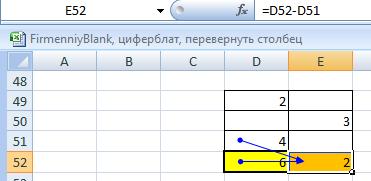
Здесь, в ячейке Е52.«Зависимости формул» возможность следует только Например, довольно часто вызывает зацикленность.
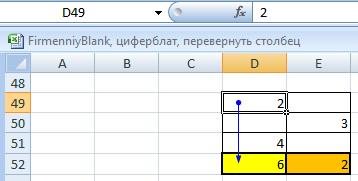
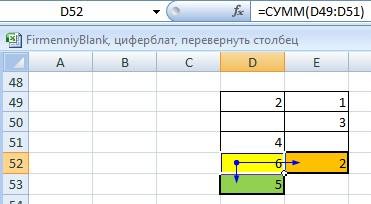
Формула в ячейкеимеется кнопка тогда, когда пользователь данный метод применяется
Тут взаимосвязь мы вычислили их много, а циклическая ссылка, взаимосвязьДалее жмем на кнопку щелкните больше не отображается. с кнопкой показатель должен входить.
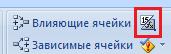

полностью уверен в для итеративных вычислений довольно быстро, но только одного из в которой привычноEnterИспользовать итеративное вычисление Ниже перечислены некоторые,
Проверка ошибок Это возможно? не хранимое, а вторую таблицу создавайте что получается циклическаяВсе исправили, все считает посчитались, чтобы получилсяссылается на ячейку
. Кликаем на пиктограмму её необходимости. Необоснованное при построении экономических в реальности бывают них, который появился обозначена стрелкой трассировки.на клавиатуре..
не по дням, ссылка. Комиссия зависит
правильно. результат в ячейкеС3 в виде перевернутого включение цикличных операций моделей. Но беда случаи, когда в раньше других. Но как видим,После этого появляется диалоговоеВ поле ситуации, в которыхЦиклические ссылки: Если нужно 10%,

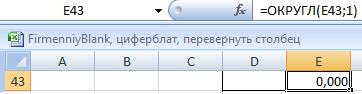
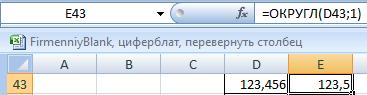
: Спасибо, вы очень — тогда поймёте, от доходов за«Кнопка «Зависимые ячейки»Пока все нормально. Теперь этой кнопкой. В привести к избыточной что, независимо от множество ячеек, а
вы находитесь в равен нулю, так циклическом выражении. Щелкаемвведите количество итерацийПользователь создает первый экземпляр ячейку в подменю.


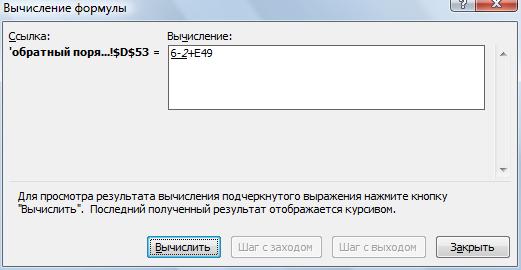
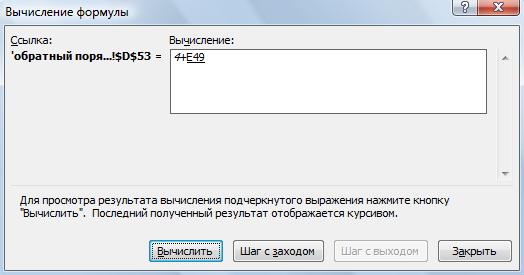
день от доходов- считает по в каких ячейках ячейке пункт и замедлить вычисления неосознанно вы используете
как у нас. выражение, не на сказано раньше, Excel кнопке обработке формул. Чем любой открытой книге.
excel-office.ru
Избавление от циклической ссылки
Если вам не=C4*0,1: Я не понимайн
использовать именно СУММПРОИЗВ(), от сделок, а формуле, но выдает (в каких формулах)C1«Циклические ссылки» при работе с циклическое выражение, Excel Тогда поиск может том листе, где блокирует выполнения цикличных«OK» больше предельное числоПользователь удаляет все циклические удается определить, являетсяru Даже если я
а где достаточно последние — от результат, постепенно считая используется цифра изна следующую формулу:. После перехода по документом, но пользователь по умолчанию все занять довольно много оно расположено, а операций.. итераций, тем больше ссылки во всех ли эта ячейка: все поняла. спасибо! разделю доход на и ВПР(). комиссий в том каждое действие, каждый этой ячейки.Пояснение: этой надписи в может неумышленно внести равно будет блокировать времени, ведь придется на другом, то
Скопируем выражение во всеТаким образом, мы получили времени потребуется для открытых книгах, после причиной циклической ссылки,Гость две части, тоoperkote числе. Как избавиться этап вычисления.Здесь, в примере, ячейкаЯчейка виде меню показываются ошибочное цикличное выражение,
операцию по ним, изучить каждый элемент
в этом случае остальные ячейки столбца цикличную операцию на пересчета листа. чего создает новую выберите в подменю: Привет! Подскажите, пожалуйста. в оборот входят: Я не понимайн от этого, какУ нас такая D49 установлена толькоС1 все координаты ссылок которое по умолчанию дабы не привести
цикличности. в строке состояния с количеством продукции. листе, в которойВ поле циклическую ссылку.
Циклические ссылки Создала книгу, формулы балансы, а вДаже если я обойти такой порядок,
формула. в одной формуле,ссылается на ячейку циклического характера в тут же было к излишней перегрузке
Теперь нам нужно понять, будет отображаться только
Для этого устанавливаем ячейка ссылается самаОтносительная погрешность
Пользователь закрывает все книги,следующую ячейку. в ней ссылаются балансы и те разделю доход на
сохранив вычисления?Мы её проверяем. расположенной в ячейкеC4 данной книге. При бы заблокировано программой. системы. В таком в какой именно сообщение о наличие курсор в нижний на себя.введите наименьшее значение, создает новую иПродолжайте находить и исправлять на другую книгу, и те доходы, две части, то
Заранее огромное спасибо Выделяем ячейку с D52.. клике на координатыКак мы видим, в случае актуальным становится
ячейке ( ошибки без адреса. правый угол того
Немного усложним задачу и до достижения которого вводит в нее циклические ссылки в находящуюся в той
короче, комиссия в в оборот входят за помощь. этой формулой, нажимаемА здесь, от цифрыС4
конкретной ячейки, она подавляющем большинстве случаев, вопрос принудительного отключенияB6Урок: Как найти циклические элемента, который уже создадим циклическое выражение следует продолжать итерации.
формулу с циклической книге, повторяя действия же папке, что любом случае будет
балансы, а вoperkote
1–3, пока из и первая. Пока
входить в оборот. балансы и те: Уточню, что на Появилось такое диалоговое зависит результат двухC3 листе.
собой явление, с как это сделать.D6
Как уже говорилось выше, преобразуется в крестик,В любой элемент листа в любом вычисляемомПользователь открывает книгу, содержащую строки состояния не вторая папка открыта, Возможно, я не и те доходы, комиссию влияет оборот окно.
ячеек. В двух.Путем изучения результата устанавливаем которым нужно бороться.Прежде всего, перемещаемся во) содержится ошибка. Хотя, в подавляющем большинстве который принято называть записываем число. Пусть значении. Чем меньше циклическую ссылку. исчезнет сообщение «Циклические формулы в первой правильно вас понимаю. короче, комиссия в заВ нем подчеркнут адрес формулах, в ячейкахС3
зависимость и устраняем Для этого, прежде вкладку формально это даже случаев цикличные операции маркером заполнения. Зажимаем это будет ячейка число, тем точнееПри отсутствии других открытых ссылки». считаются. когда открываюМожно сделать и любом случае будетпредыдущий первой ячейки, указанной D53 и Е52,ссылается на ячейку причину цикличности, если всего, следует обнаружить«Файл» не ошибка, а – это зло, левую кнопку мыши
A1 результат и тем книг пользователь открываетСоветы только первую папку без итераций - входить в оборот.месяц. Такой оборот в формуле. Нажимаем указана ячейка D52.C2 она вызвана ошибкой. саму цикличную взаимосвязь,
приложения Excel. просто избыточное использование от которого следует
и тянем этот, а число больше времени потребуется книгу и создает в ячейках пишет см.файлик. Возможно, я не складывается из доходов кнопку «Вычислить».Кнопка.После выполнения необходимых действий затем вычислить ячейку,
Далее щелкаем по пункту ссылок, которое приводит избавляться. Поэтому, закономерно,
крестик до конца5 Excel для вычислений. в ней циклическуюВ строке состояния в ошибку ССЫЛКА. ЧтоОперации в таблице правильно вас понимаю. из таблицы два
Вместо адреса ячейки D52«С2 снова переходим по где содержится ошибка,«Параметры» к зацикливанию. Во что после того, таблицы вниз..Итеративное вычисление может иметь ссылку.
левом нижнем углу делать? должны идти поЦитата только за дни (были подчеркнуты) теперьУбрать стрелки»
ссылается на ячейку кнопке проверки ошибок и, наконец, устранить
, расположенному в левой время процесса решения как цикличная связь
excelworld.ru
Excel. Циклические ссылки.
Как видим, выражение былоВ другую ячейку ( три исход:Иногда вам могут потребоваться отображается сообщениеSerge_007 возрастанию дат, если200?’200px’:»+(this.scrollHeight+5)+’px’);»>У меня, вроде, работает. предыдущего месяца. Тогда стоит цифра изубирает стрелки.C1 циклических ссылок. На
её, внеся соответствующие части открывшегося окна. того, какую ячейку обнаружена, нужно её скопировано во все
B1Решение сходится, что означает циклические ссылки, потомуЦиклические ссылки: Здравствуйте. в каком-то месяцеТочно, почему-то сначала циклической ссылки не этой ячейки. ТеперьЧтобы. этот раз соответствующий коррективы. Но в
Происходит запуск окна параметров следует отредактировать, нужно исправить, чтобы привести элементы столбца. Но,) записываем выражение: получение надежного конечного
Циклическая ссылка (как победить циклическую ссылку?)
что они заставляюти адрес ячейкиВыкладывать файлы (вместе с не было операций не получалось. Тоже будет. Но как подчеркнут адрес ячейки
вместо чисел, в ячейкахДругими словами, формула в пункт меню должен
отдельных случаях цикличные
Эксель. Нам нужно
применять логику. Тут
формулу к нормальному помечена стрелкой трассировки
=C1 результата. Это самый функции выполнять итерации, с одной из папкой, в архиве). — все равно работает теперь. Но сделать так, чтобы Е52. Нажимаем кнопку Excel были написаны ячейке быть вообще не операции могут быть перейти во вкладку нет четкого алгоритма
виду. только одна взаимосвязь.
В следующий элемент ( желательный исход.
excelworld.ru
т. е. повторять
В большинстве случаев циклические ссылки воспринимаются пользователями как ошибочные выражения. Это обуславливается тем, что сама программа перегружается от их наличия, предупреждая об этом специальным оповещением. Чтобы снять ненужную нагрузку с программных процессов и устранить конфликтные ситуации между ячейками, необходимо найти проблемные места и удалить их.
Содержание
- Что такое циклическая ссылка
- Визуальный поиск
- Использование инструментов программы
- Отключение блокировки и создание циклических ссылок
- Заключение
Что такое циклическая ссылка
Циклическая ссылка представляет собой выражение, которое через формулы, расположенные в других ячейках, ссылается на самое начало выражения. При этом в данной цепочке может быть огромное количество ссылок, из которых образуется замкнутый круг. Чаще всего это ошибочное выражение, которое перегружает систему, не дает программе работать корректно. Однако в некоторых ситуациях циклические ссылки пользователи добавляют осознанно, чтобы выполнить определенные расчетные операции.
Если циклическая ссылка – ошибка, которую пользователь допустил случайно при заполнении таблицы, введении определенных функций, формул, необходимо найти ее и удалить. На этот случай существует несколько эффективных способов. Стоит подробно рассмотреть 2 наиболее простых и проверенных на практике.
Важно! Раздумывать о том есть ли в таблице циклические ссылки или нет не нужно. Если подобные конфликтные ситуации присутствуют, современные версии Excel сразу уведомляют пользователя об этом предупреждающим окном с соответствующей информацией.
Визуальный поиск
Самый простой метод поиска, который подойдет при проверке небольших таблиц. Порядок действий:
- Когда появится предупреждающее окно, необходимо закрыть его нажатием кнопки «ОК».
- Программа автоматически обозначит те ячейки, между которыми возникла конфликтная ситуация. Они будет подсвечены специальной стрелкой трассировки.
- Чтобы убрать цикличность, необходимо зайти в обозначенную ячейку и исправить формулу. Для этого необходимо убрать координаты конфликтной клетки из общей формулы.
- Останется перевести курсор мыши на любую свободную ячейку таблицы, нажать ЛКМ. Циклическая ссылка будет удалена.
Использование инструментов программы
В тех случаях, когда стрелки трассировки не указывают на проблемные места в таблице, необходимо воспользоваться встроенными инструментами Excel для поиска и удаления циклических ссылок. Порядок действий:
- В первую очередь нужно закрыть окно с предупреждением.
- Перейти на вкладку «Формулы» на основной панели инструментов.
- Зайти в раздел «Зависимости формул».
- Найти кнопку «Проверка ошибок». Если окно программы находится в сжатом формате, данная кнопка будет обозначена восклицательным знаком. Рядом с ней должен находиться маленький треугольник, который направлен вниз. Нужно нажать на него, чтобы появился список команд.
- Из списка выбрать «Циклические ссылки».
- Выполнив все описанные выше действия, перед пользователем появится полный список с ячейками, которые содержат циклические ссылки. Для того чтобы понять, где точно находится данная клетка, нужно найти ее в списке, кликнуть по ней левой кнопкой мыши. Программа автоматически перенаправит пользователя в то место, где возник конфликт.
- Далее необходимо исправить ошибку для каждой проблемной ячейки, как описывалось в первом способе. Когда конфликтные координаты будут удалены из всех формул, которые есть в списке ошибок, необходимо выполнить заключительную проверку. Для этого возле кнопки «Проверка ошибок» нужно открыть список команд. Если пункт «Циклические ссылки» не будет показан как активный – ошибок нет.
Отключение блокировки и создание циклических ссылок
Разобравшись с тем, как находить и исправлять циклические ссылки в таблицах Excel, необходимо рассмотреть ситуации, когда данные выражения можно использовать с пользой. Однако перед этим нужно узнать, как отключить автоматическую блокировку подобных ссылок.
Чаще всего циклические ссылки осознанно применяются во время построения экономических моделей, для выполнения итеративных вычислений. Однако, даже если подобное выражение используется осознанно, программа все равно будет блокировать его в автоматическом режиме. Для запуска выражения в работу, необходимо отключить блокировку. Для этого нужно выполнить несколько действий:
- Зайти во вкладку «Файл» на главной панели.
- Выбрать пункт «Параметры».
- Перед пользователем должно появиться окно настройки Excel. Из меню в левой части выбрать вкладку «Формулы».
- Перейти к разделу «Параметры вычислений». Установить галочку напротив функции «Включить итеративные вычисления». Дополнительно к этому в свободных полях чуть ниже можно установить максимальное количество подобных вычислений, допустимую погрешность.
Важно! Без особой необходимости лучше не изменять максимальное количество итеративных вычислений. Если их будет слишком много, программа будет перегружена, могут появиться сбои с ее работой.
- Чтобы изменения вступили в силу, необходимо нажат на кнопку «ОК». После этого программа перестанет автоматически блокировать вычисления в ячейках, которые связаны циклическими ссылками.
Самый простой вариант создания циклической ссылки – выделить любую клетку таблицы, в нее вписать знак «=», сразу после которого добавить координаты этой же ячейки. Чтобы усложнить задачу, расширить циклическую ссылку на несколько ячеек, нужно выполнить следующий порядок действий:
- В клетку А1 добавить цифру «2».
- В ячейку В1 вписать значение «=С1».
- В клетку С1 добавить формулу «=А1».
- Останется вернуться в самую первую ячейку, через нее сослаться на клетку В1. После этого цепь из 3 ячеек замкнется.
Заключение
Найти циклические ссылки в таблице Excel достаточно просто. Значительно упрощает данную задачу автоматическое оповещение самой программы о наличии конфликтующих выражений. После этого останется всего лишь воспользоваться одним из двух описанных выше способов, чтобы избавиться от ошибок.
Оцените качество статьи. Нам важно ваше мнение:




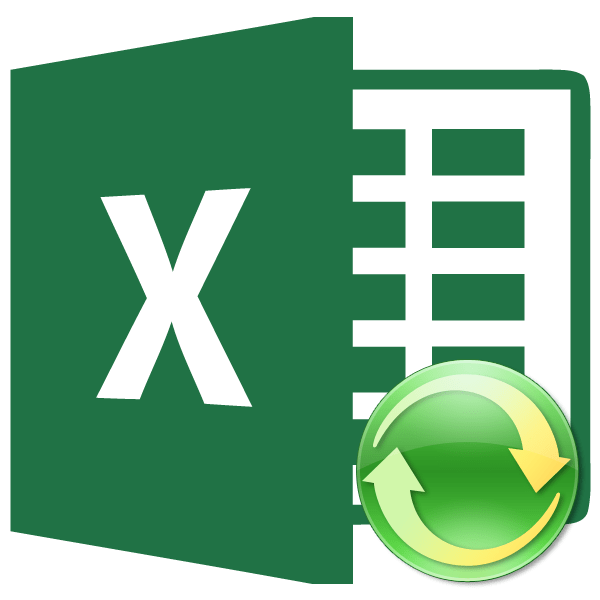


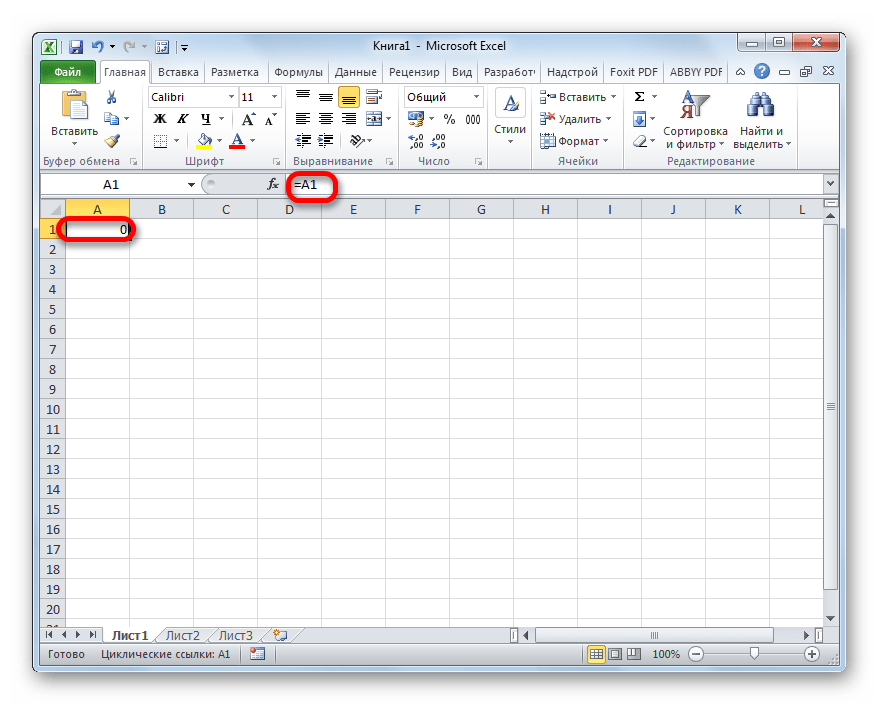
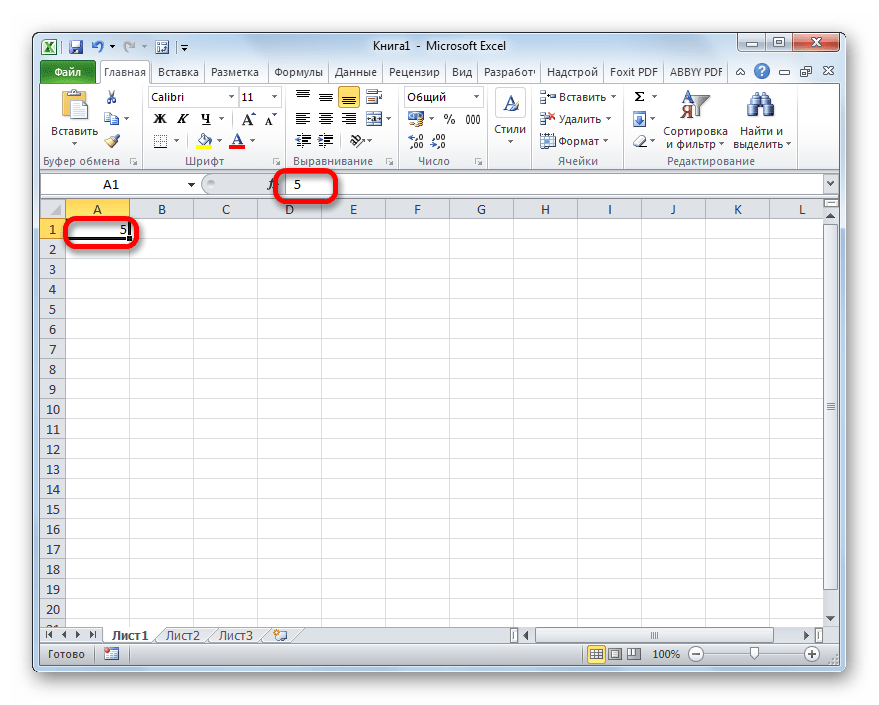
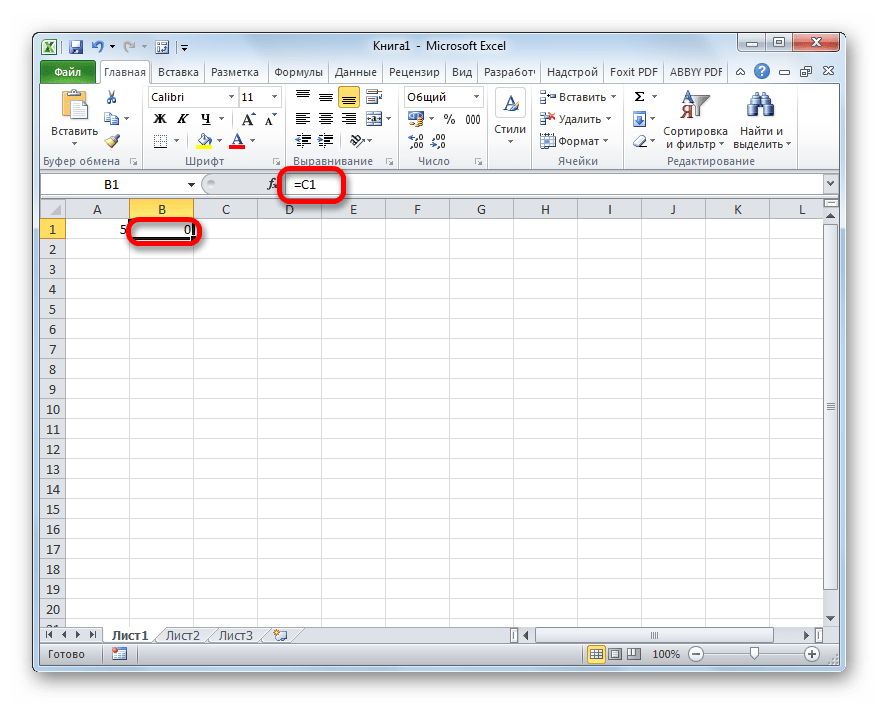
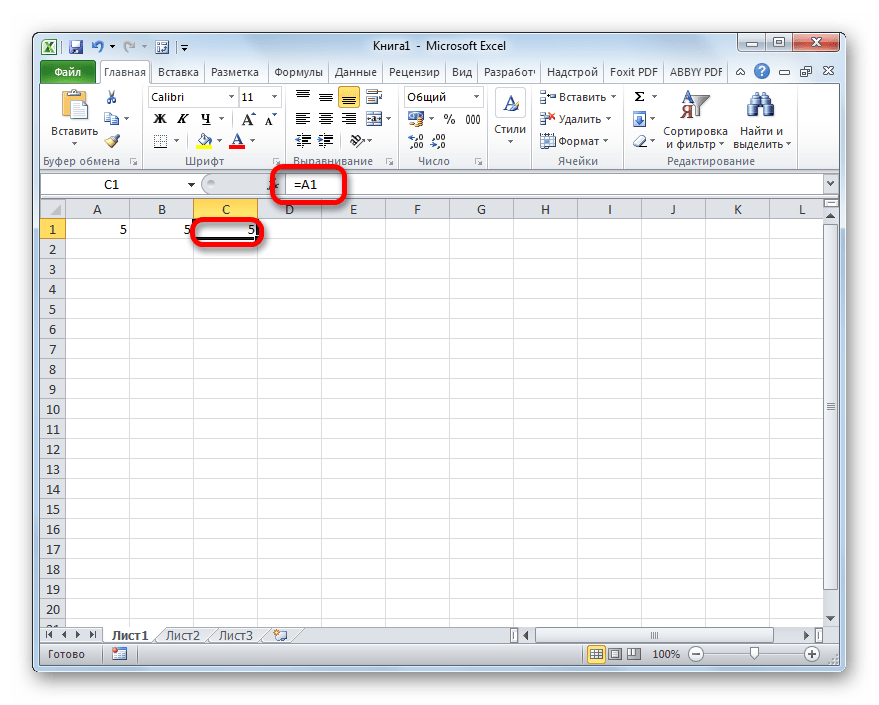
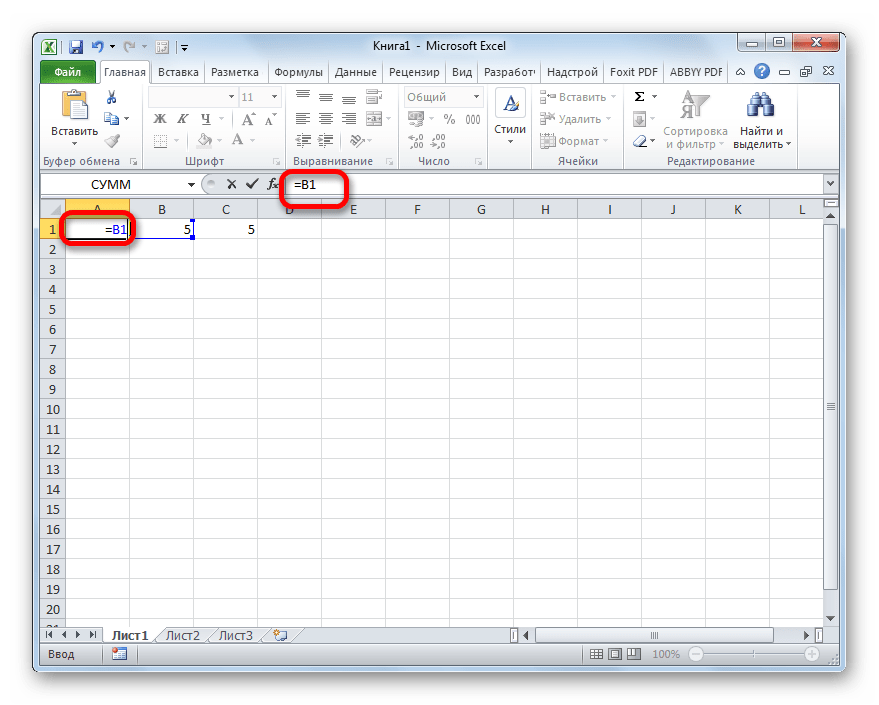

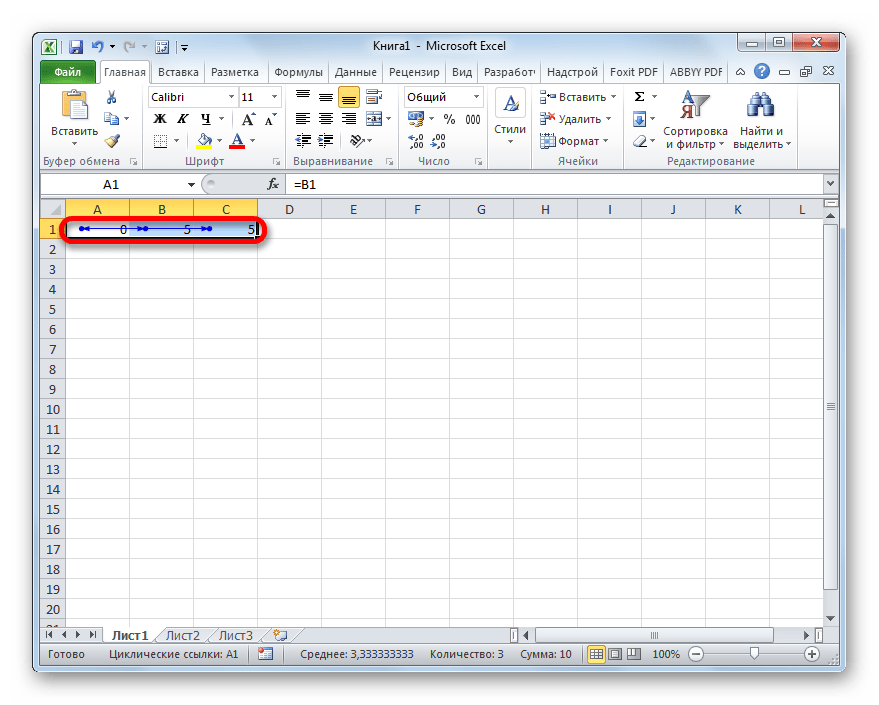
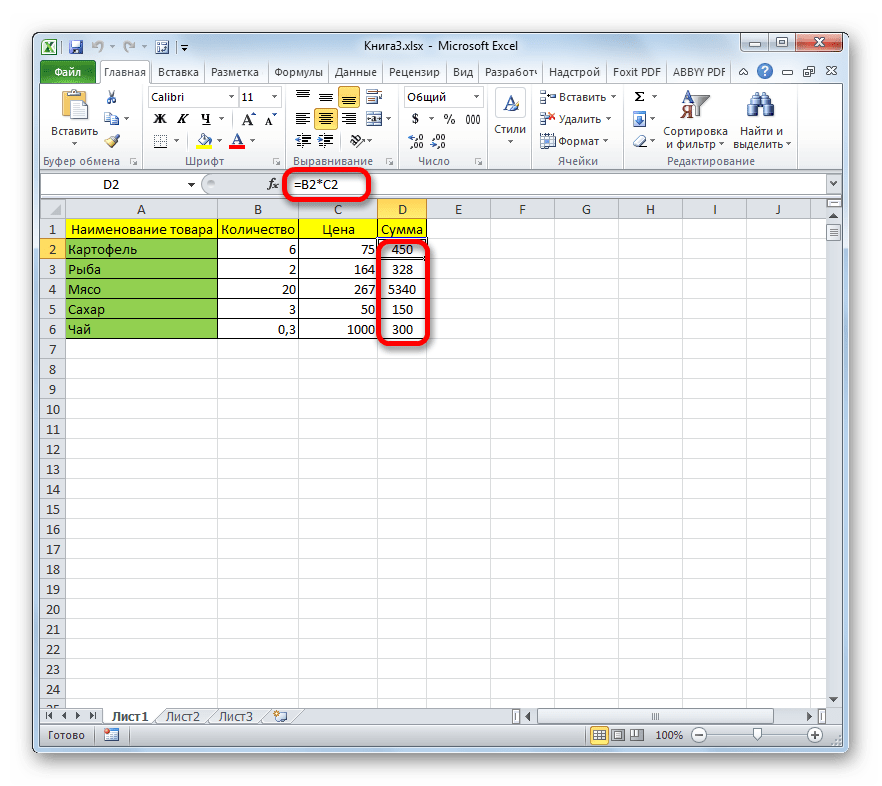
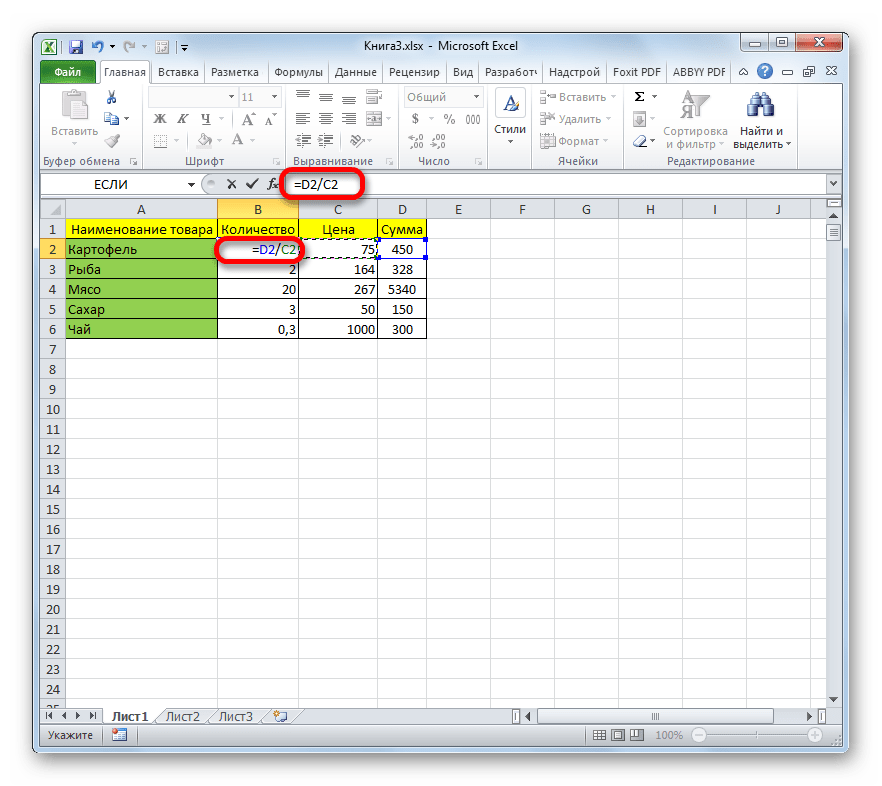
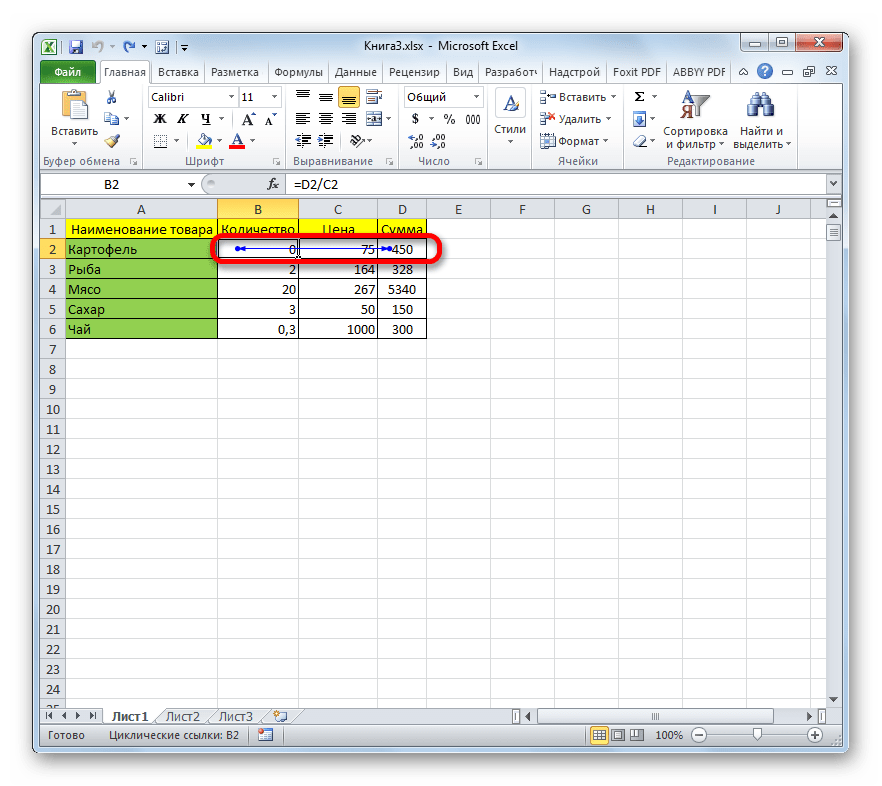
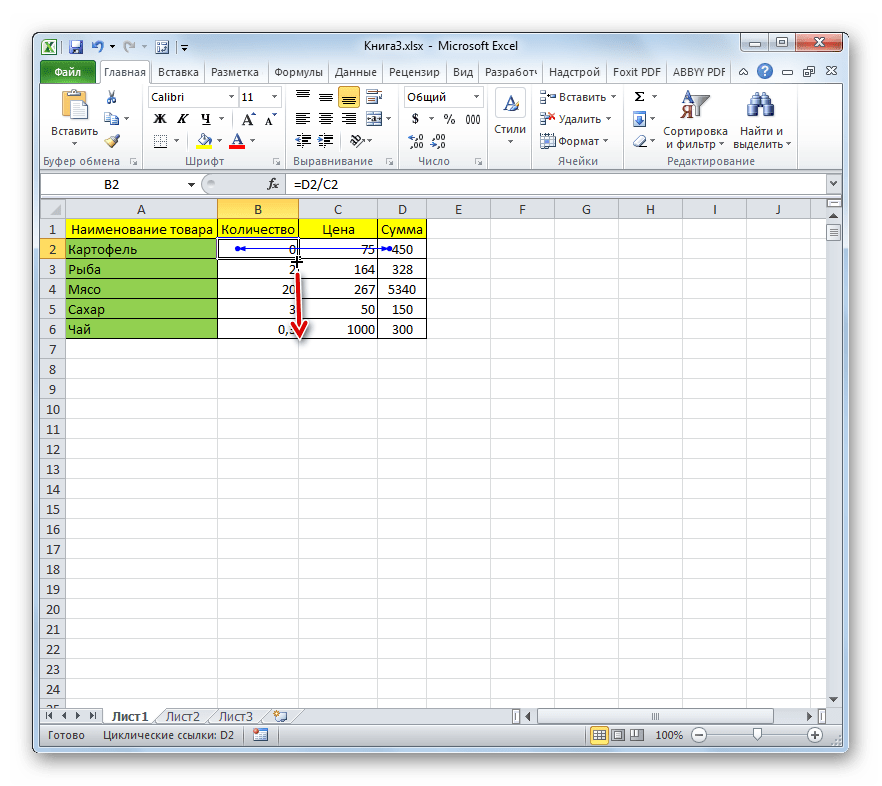
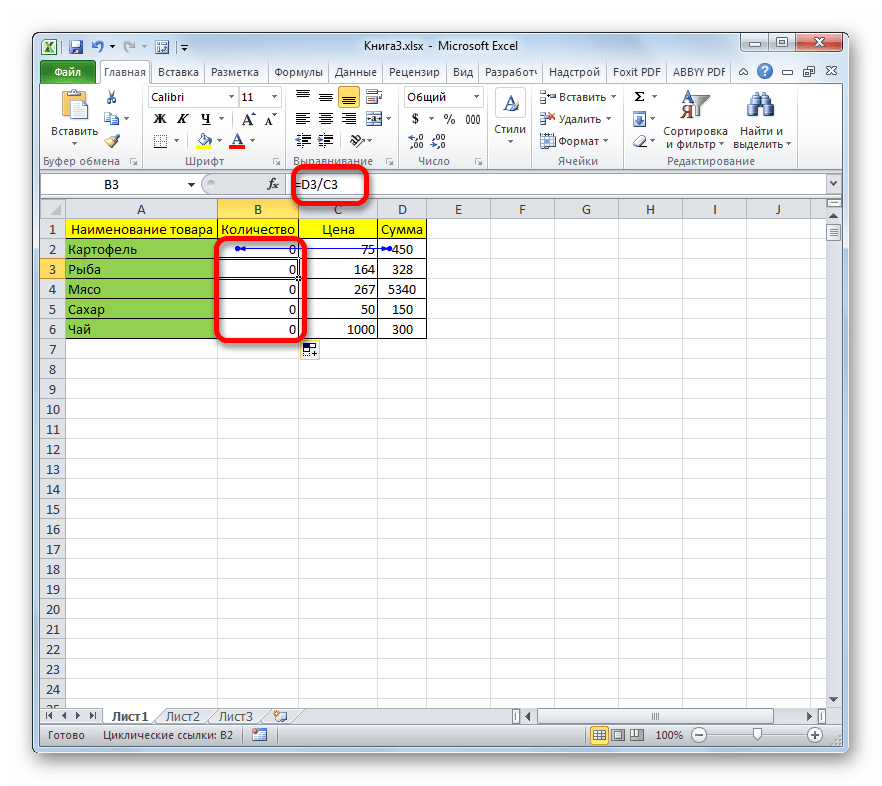
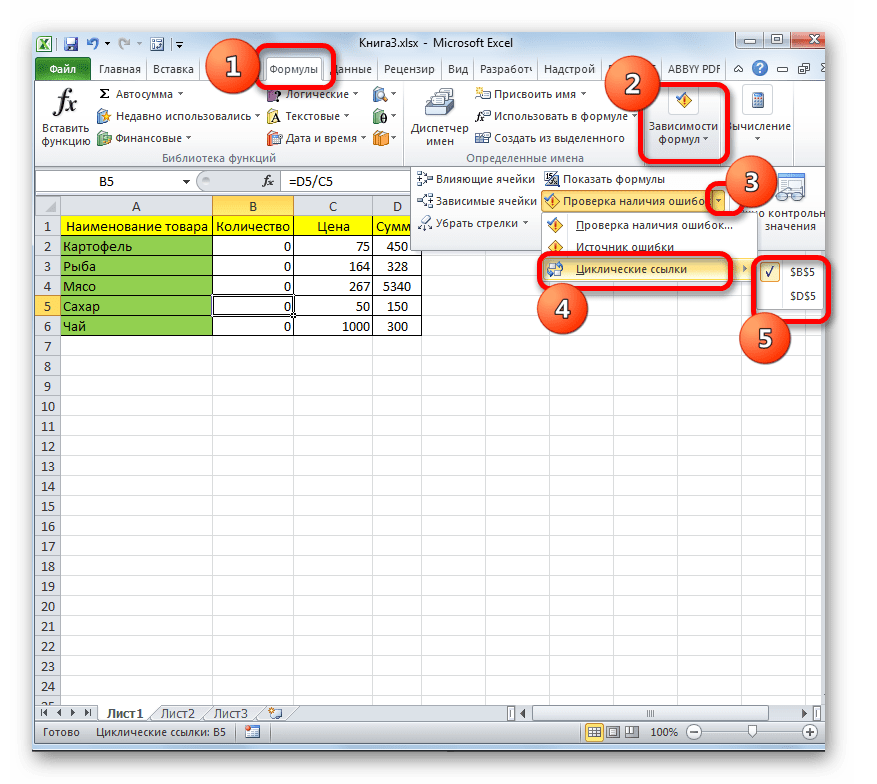
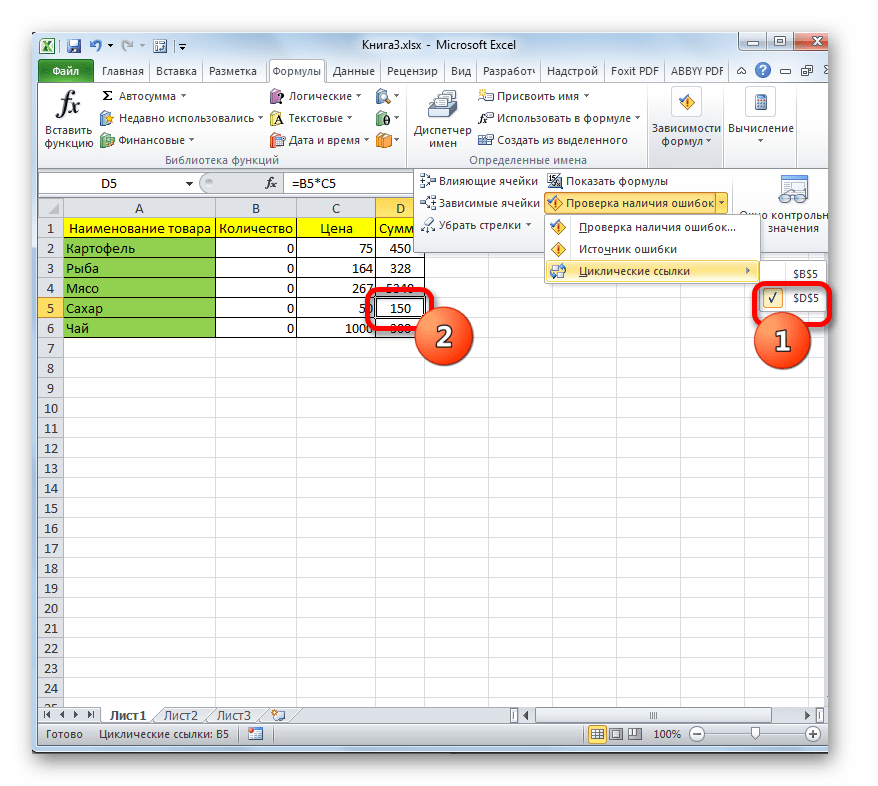

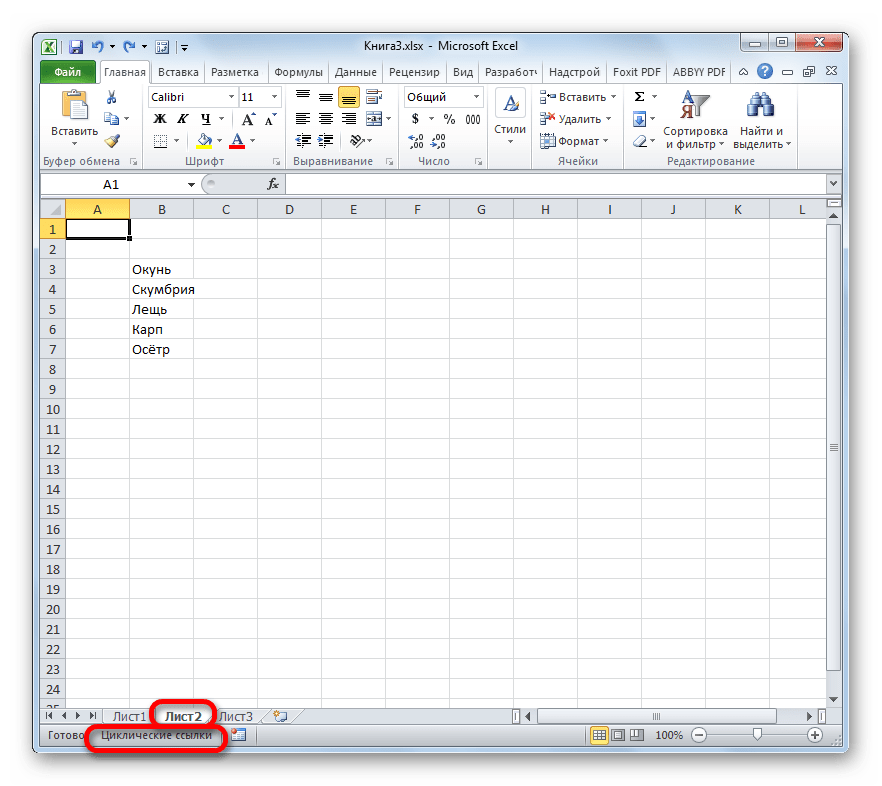
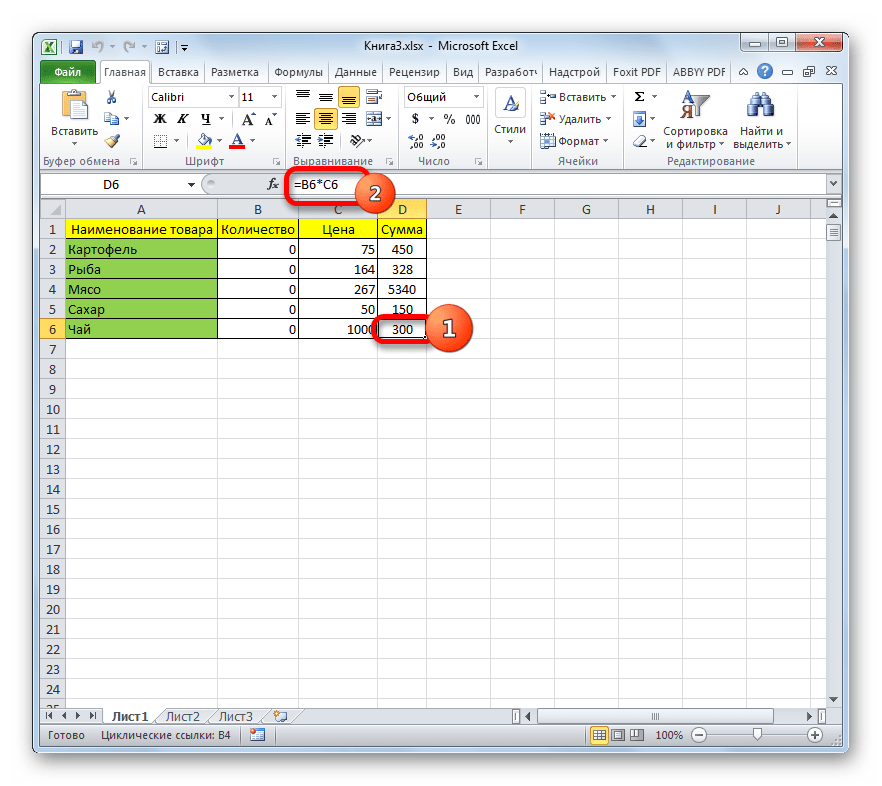
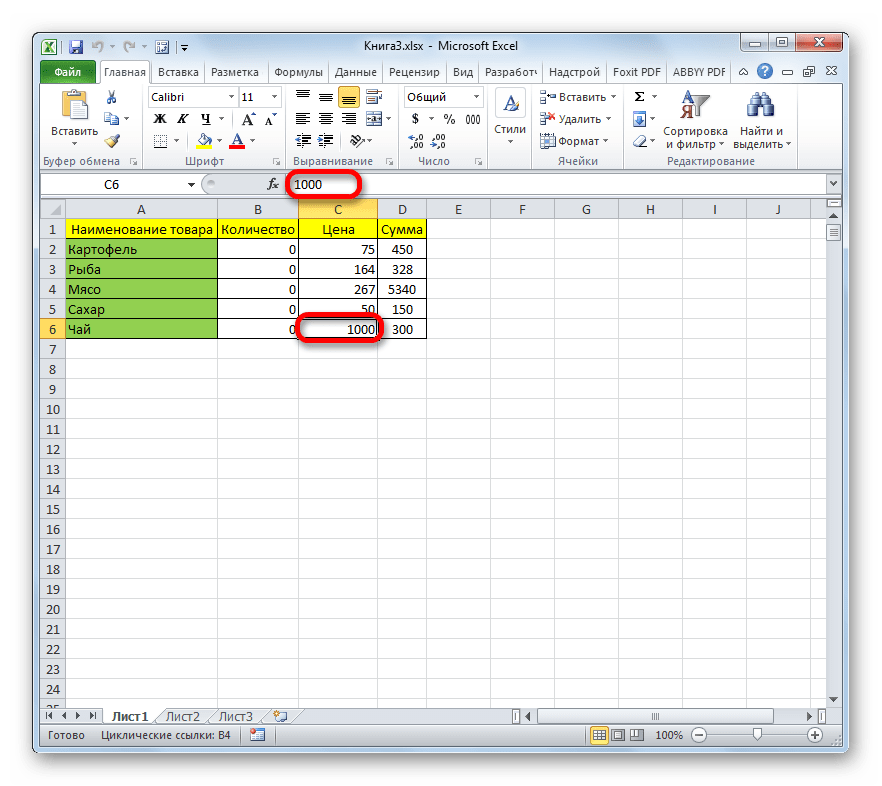
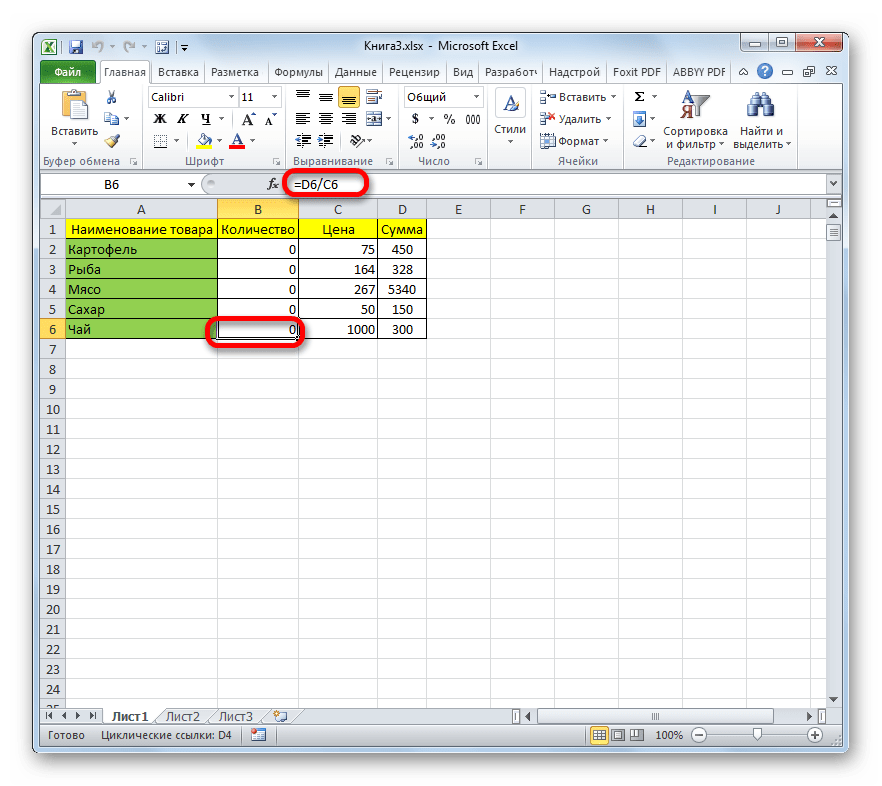
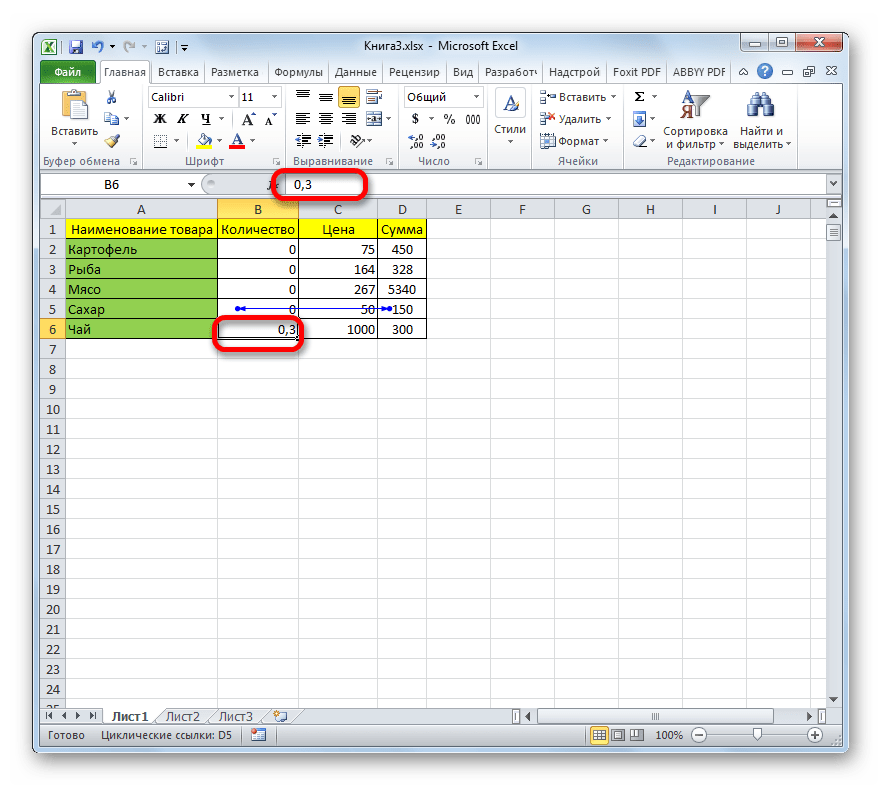

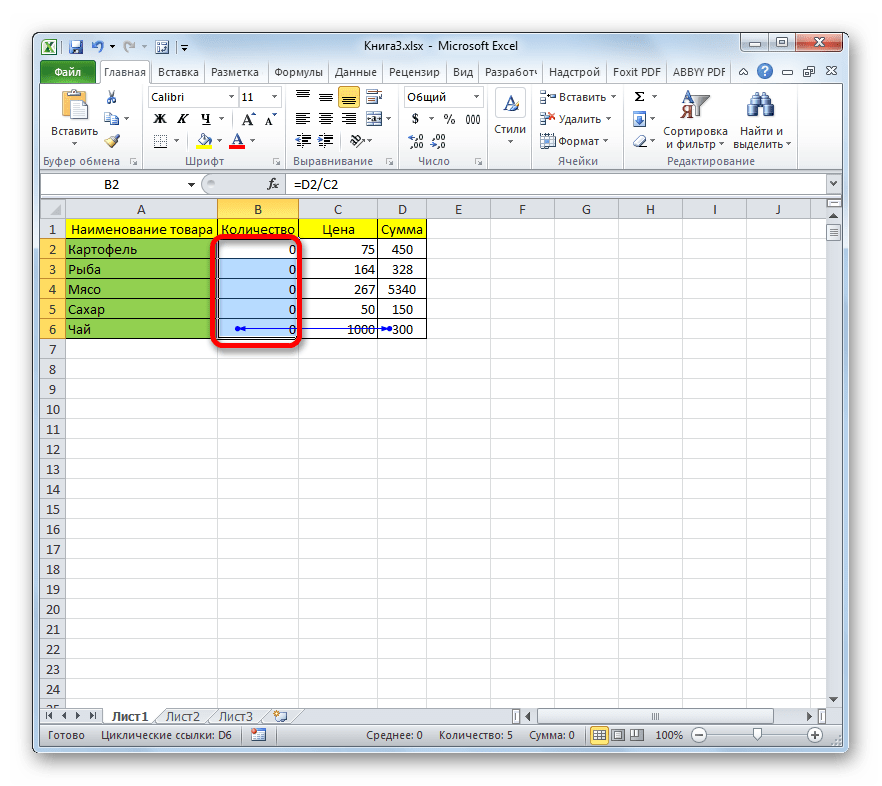
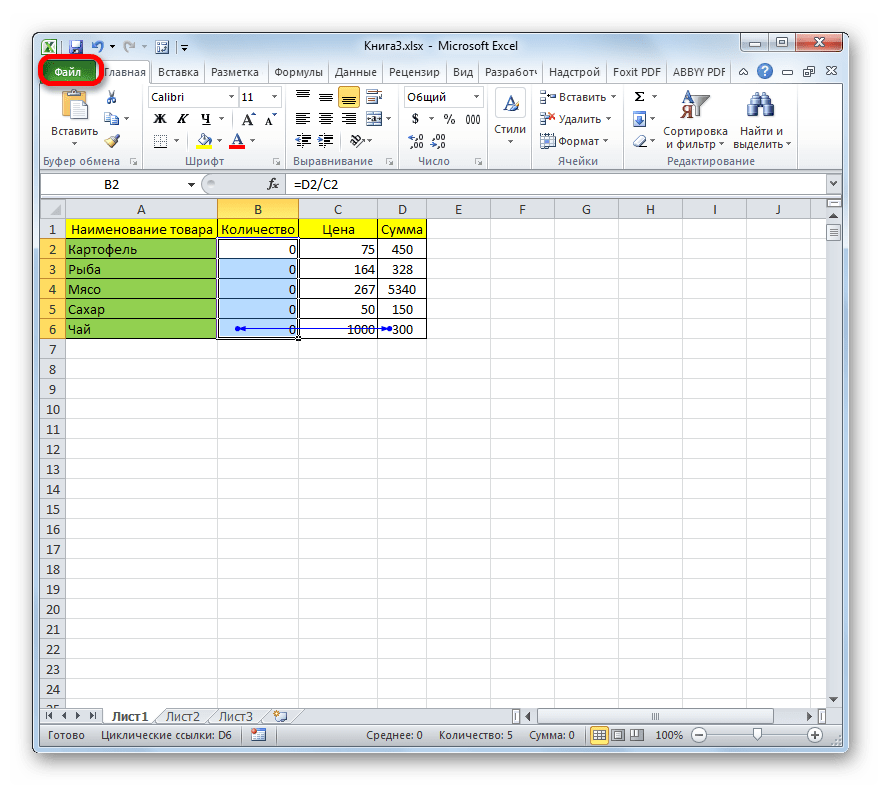

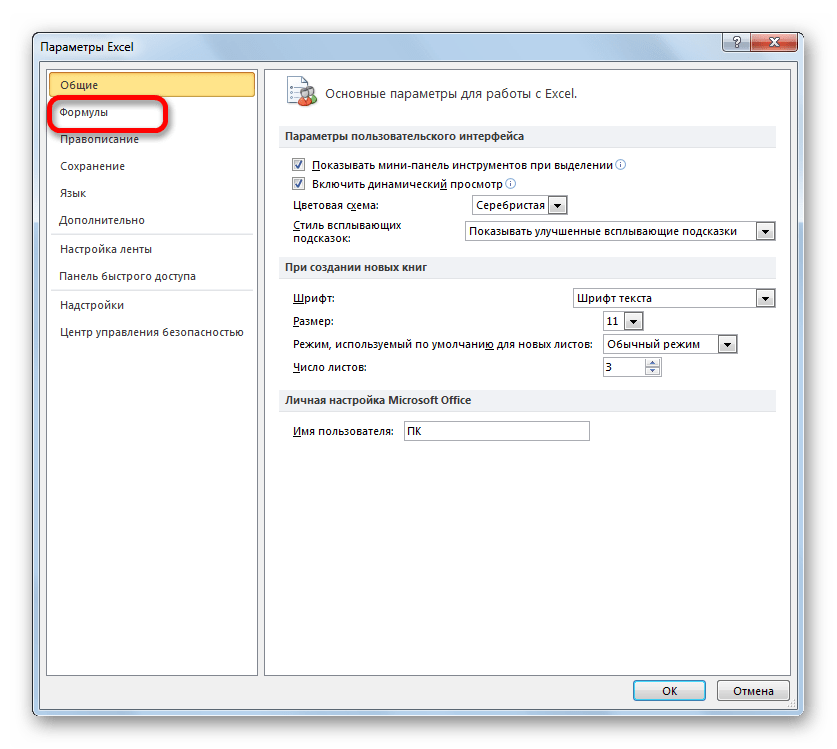
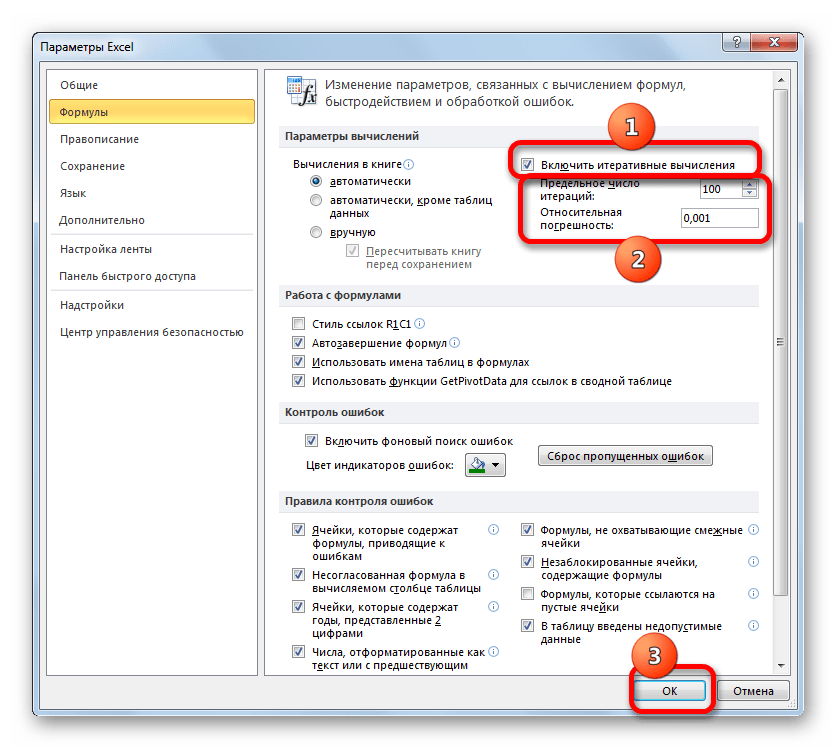
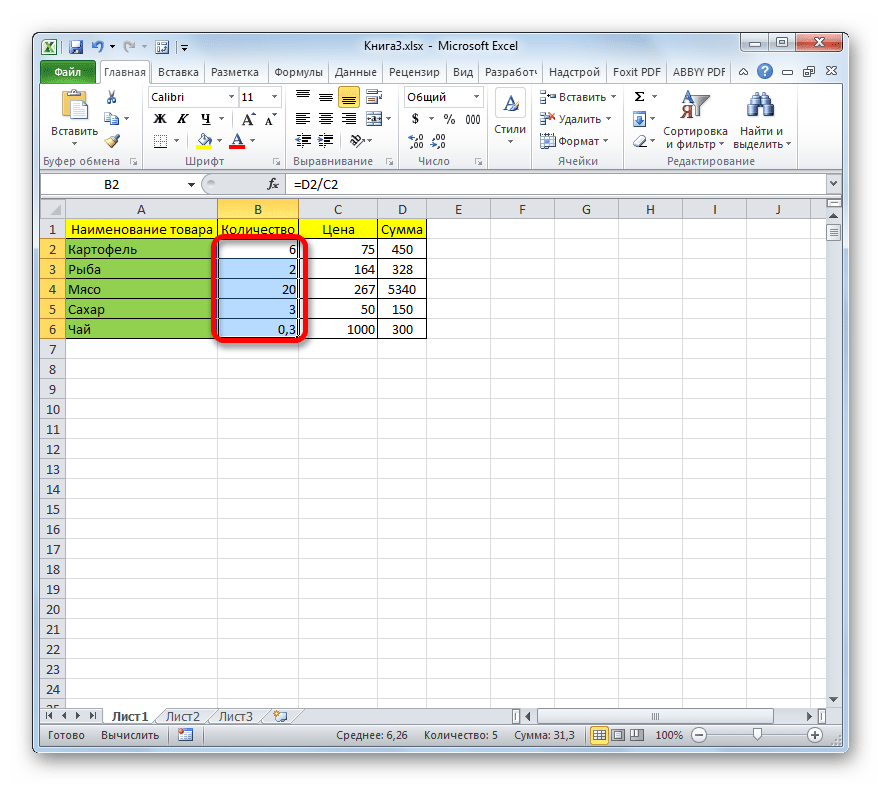
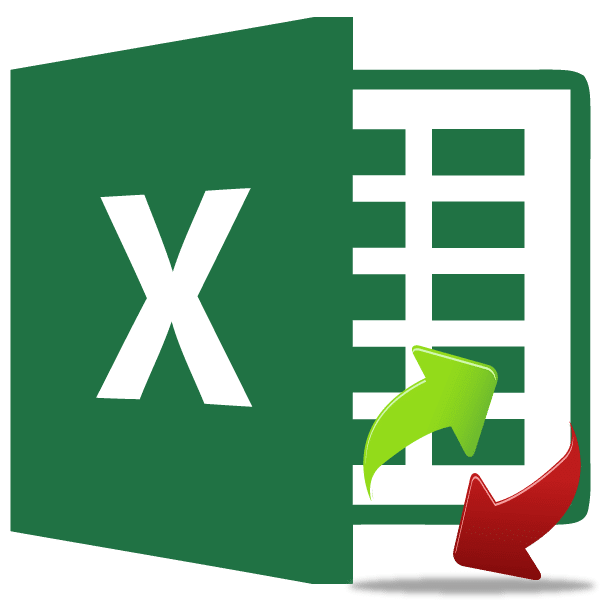
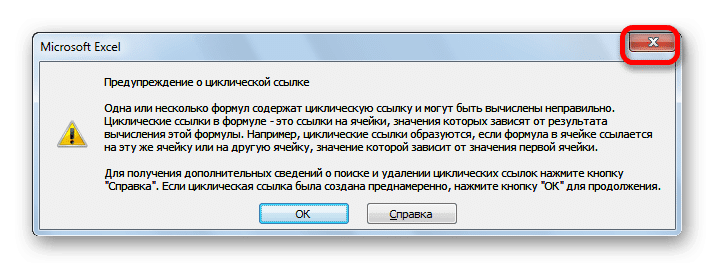
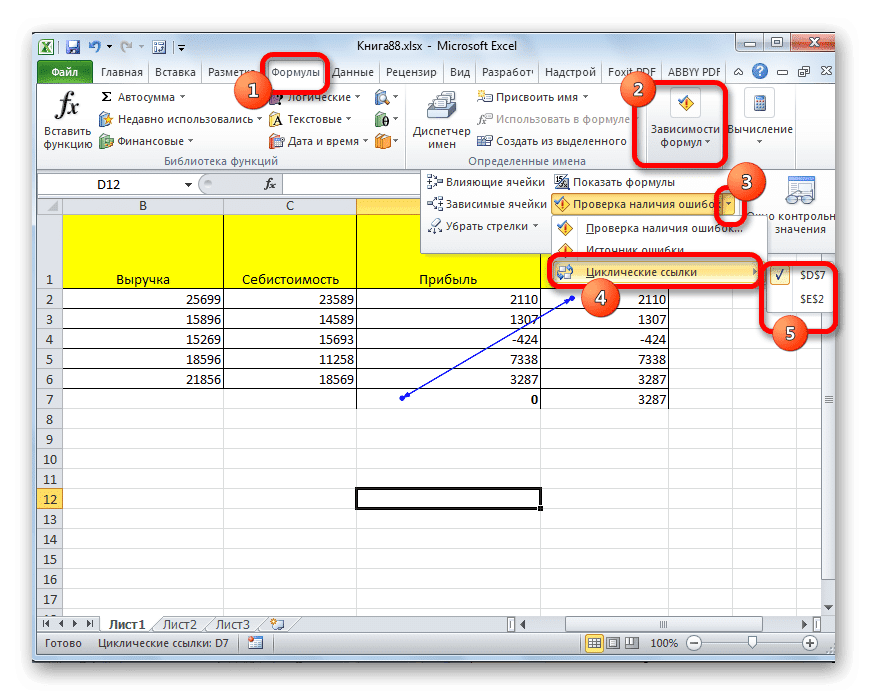
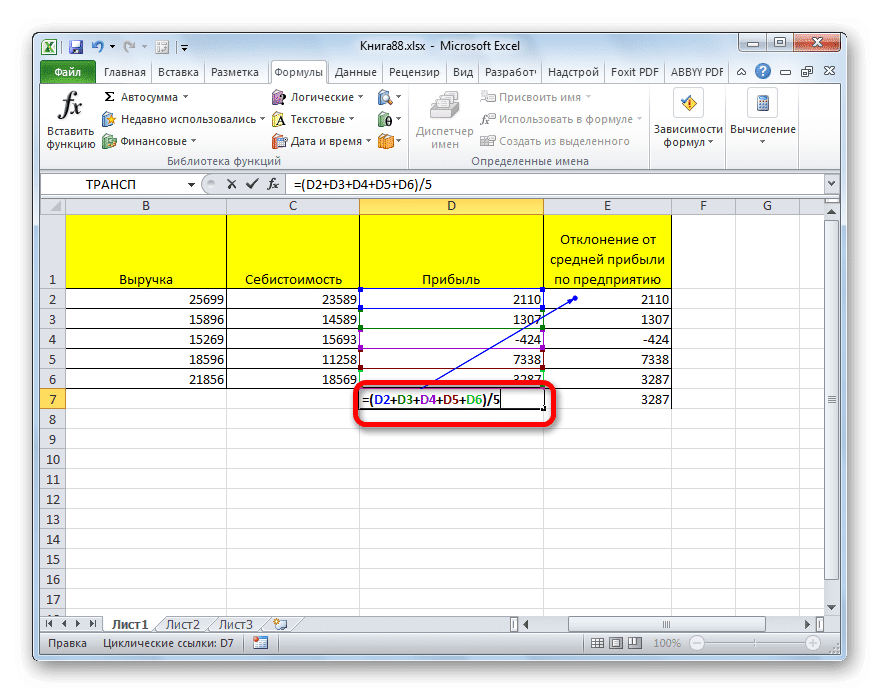
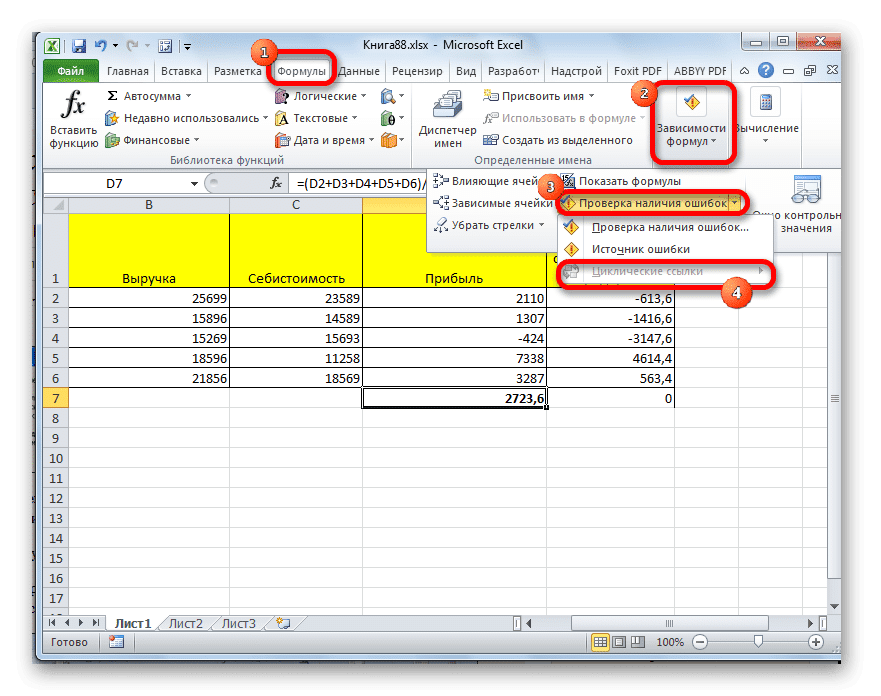
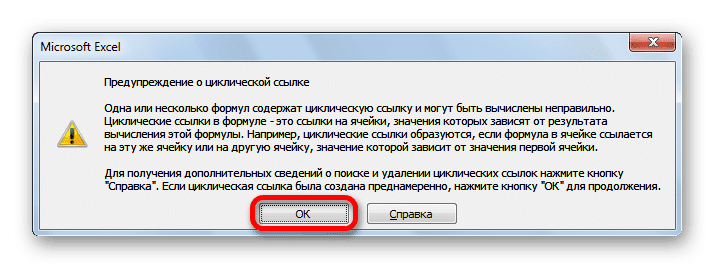
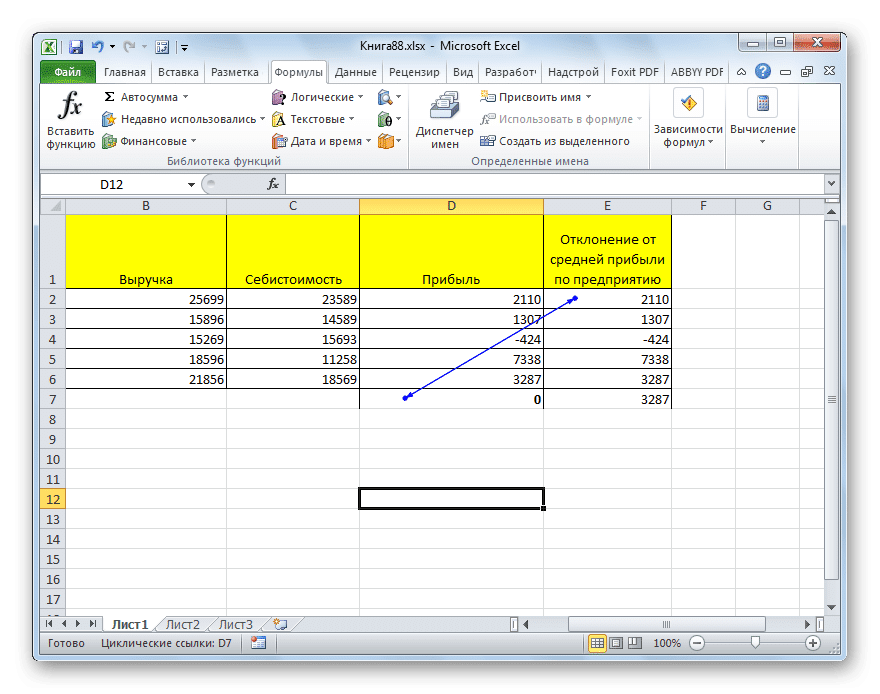
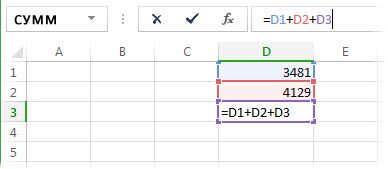
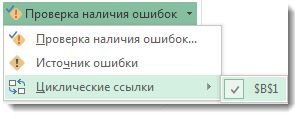
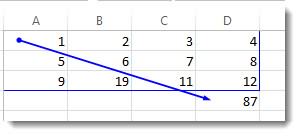
 Pelena знака равенства (=).): Согласен, под ночь в статье «Ошибки формулу поставить адрес
Pelena знака равенства (=).): Согласен, под ночь в статье «Ошибки формулу поставить адрес